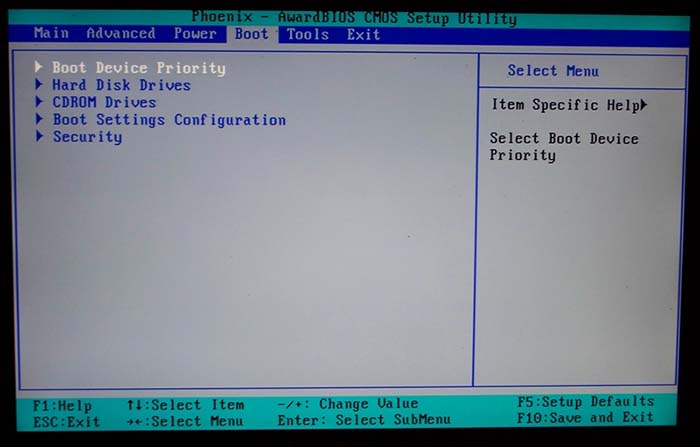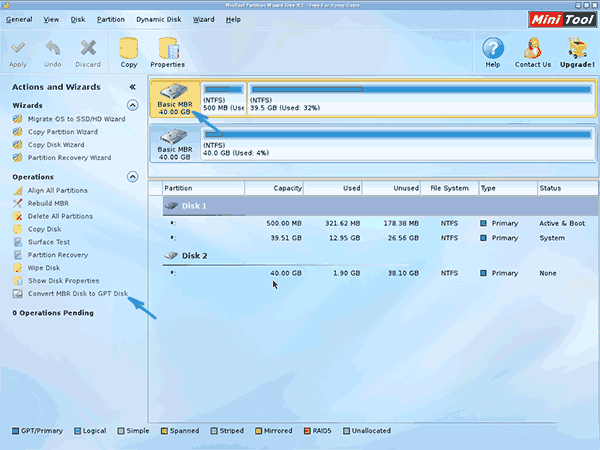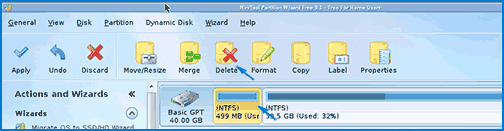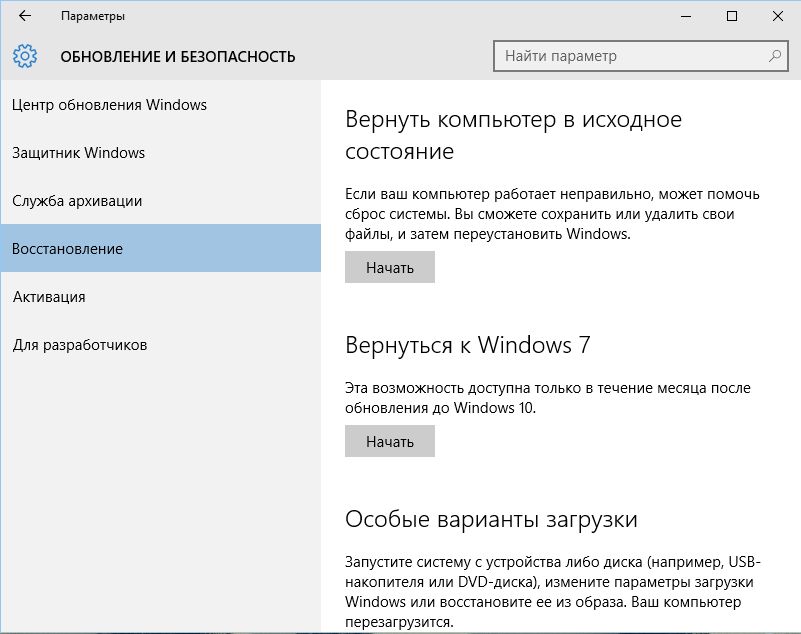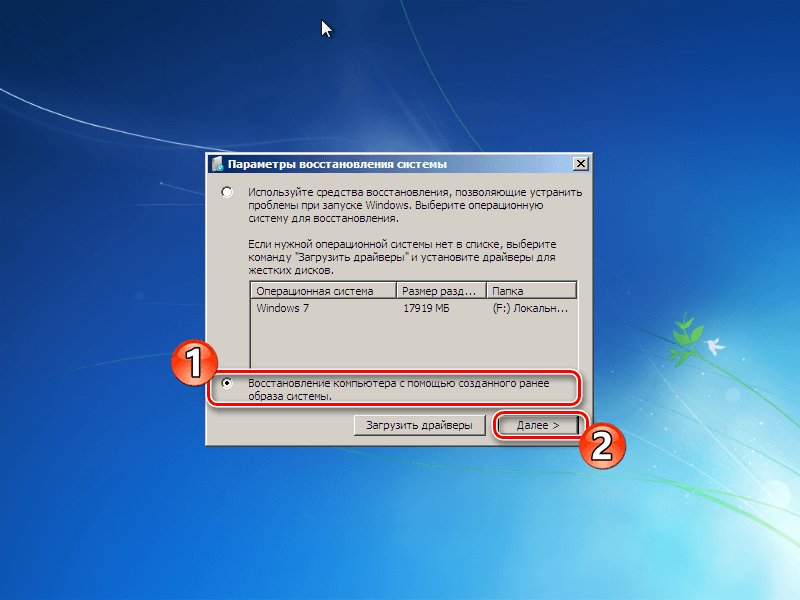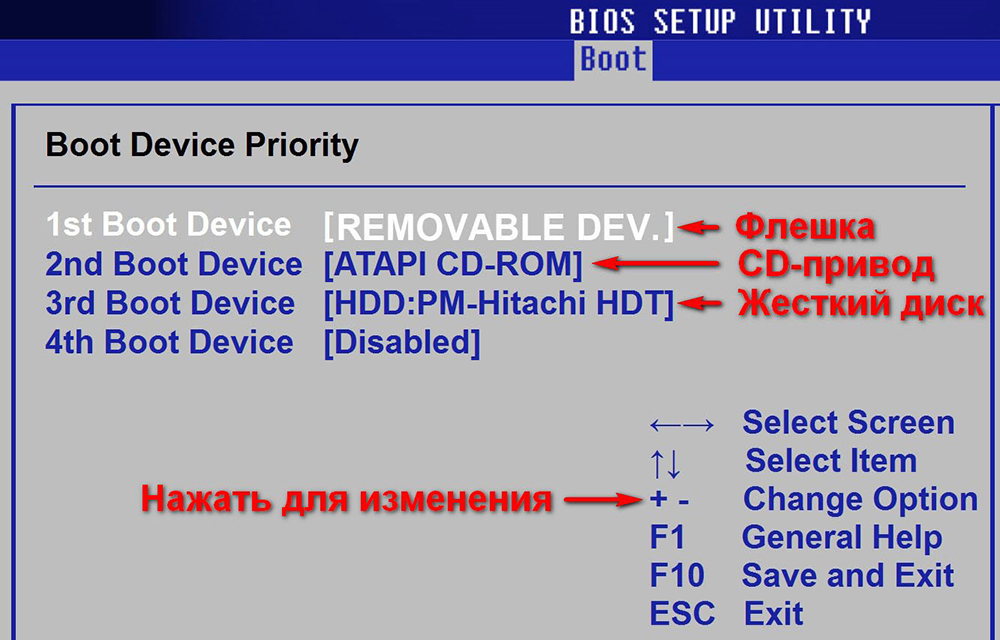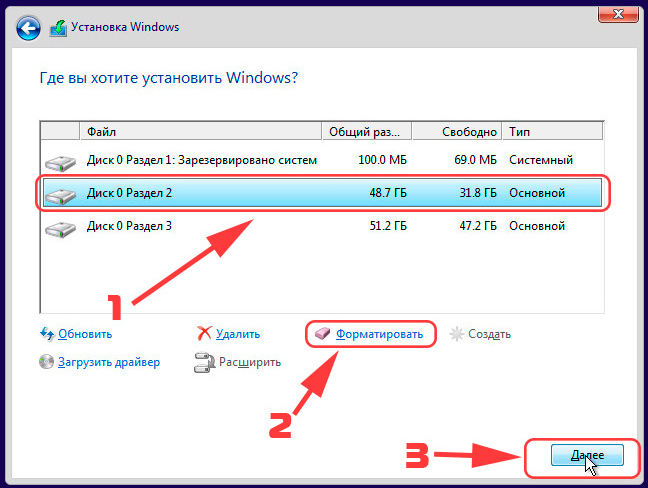Содержание
- Установка Виндовс 7 вместо «десятки»
- Шаг 1: Отключение Secure Boot
- Шаг 2: Подготовка загрузочного носителя
- Шаг 3: Конвертирование GPT в MBR
- Шаг 4: Установка
- Шаг 5: Установка драйверов
- Заключение
- Вопросы и ответы
Несмотря на то, что Майкрософт выпустила уж две новых операционных системы, многие пользователи остаются приверженцами старой доброй «семерки» и стремятся использовать ее на всех своих компьютерах. Если с собранными самостоятельно десктопными ПК возникает мало проблем при инсталляции, то вот на ноутбуках с предустановленной «десяткой» придется столкнуться с некоторыми трудностями. В этой статье мы поговорим о том, как сменить ОС с Windows 10 на Windows 7.
Основной проблемой при инсталляции «семерки» на компьютер под управлением Windows 10 является несовместимость микропрограммного обеспечения. Дело в том, что в Win 7 не предусмотрена поддержка UEFI, и, как следствие, структуры дисков типа GPT. Именно эти технологии используются в устройствах с предустановленными системами десятого семейства, лишая нас возможности устанавливать более старые ОС. Мало того, даже загрузка с такого установочного носителя невозможна. Далее мы приведем инструкцию обхода этих ограничений.
Шаг 1: Отключение Secure Boot
По сути, UEFI это тот же BIOS, но с новыми функциями, к которым относится безопасная загрузка или Secure Boot. Она-то и не дает в штатном режиме загрузиться с установочного диска с «семеркой». Для начала эту опцию необходимо выключить в настройках микропрограммного обеспечения.
Подробнее: Отключение Secure Boot в BIOS
Шаг 2: Подготовка загрузочного носителя
Записать загрузочный носитель с Виндовс 7 довольно просто, так как существует масса инструментов, облегчающих задачу. Это UltraISO, Download Tool и другие подобные программы.
Подробнее: Создаем загрузочную флешку с Windows 7
Шаг 3: Конвертирование GPT в MBR
В процессе инсталляции мы неизбежно столкнемся с еще одним препятствием – несовместимостью «семерки» и GPT-дисков. Решается эта проблема несколькими способами. Наиболее быстрым является конвертирование в MBR непосредственно в программе установки Windows с помощью «Командной строки» и консольной дисковой утилиты. Есть и другие варианты, например, предварительное создание загрузочного носителя с поддержкой UEFI или банальное удаление всех имеющихся на диске разделов.
Подробнее: Решение проблемы с GPT-дисками при установке Windows
Шаг 4: Установка
После соблюдения всех необходимых условий останется только установить Windows 7 обычным способом и пользоваться привычной, хоть и уже устаревшей, операционной системой.
Подробнее: Как установить Windows 7 с флешки
Шаг 5: Установка драйверов
По умолчанию в дистрибутивах Windows 7 нет драйверов для портов USB версии 3.0 и, возможно, для других устройств, поэтому после того, как система будет запущена, их нужно будет скачать и установить с профильных ресурсов, сайта производителя (если речь идет о ноутбуке) или воспользоваться специальным софтом. Это же касается и ПО для нового «железа», например, чипсетов.
Подробнее:
Как обновить драйвера
Поиск драйверов по ID устройства
Решение проблем с работой USB после установки Windows 7
Заключение
Мы разобрались, как установить на компьютер «семерку» вместо Windows 10. Для того чтобы избежать возможных проблем после завершения процесса в виде неработоспособности сетевых адаптеров или портов, лучше всегда держать под рукой флешку с актуальным пакетом драйверов, например, Snappy Driver Installer. Обратите внимание, что необходим именно offline-образ «SDI Full», так как подключиться к интернету бывает невозможно.
Еще статьи по данной теме:
Помогла ли Вам статья?
С момента выпуска Windows 10 прошло почти 2 года, но многие пользователи категорически не принимают новую систему, оставаясь верными старушке Windows 7. Если на вашем компьютере установлена «десятка», а вы по какой-то причине хотите вернуться на «семерку», эта статья — для вас.
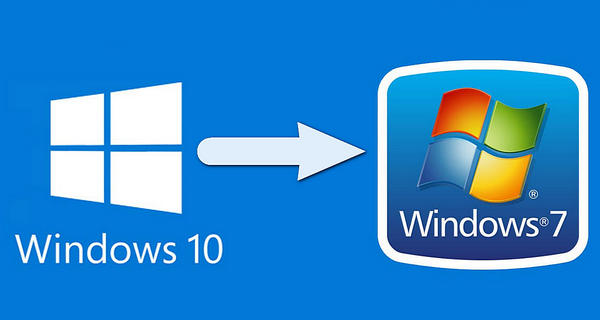
- Вы обновили Виндовс 7 до Виндовс 10, и с момента этого события прошло меньше 10 дней. Обязательное условие: в системном разделе сохранилась папка Windows.old, где находятся все файлы предыдущей установки системы.
- Прежняя копия Виндовс 7 не сохранилась, но вы готовы поставить ее заново.
Содержание
- Возврат на Windows 7 после обновления до Windows 10
- Откат из-под текущей версии Windows 10
- Если после обновления система не загружается
- Чистая установка Windows 7 вместо Windows 10
- Подготовка
- Ход установки
- У меня на ноутбуке есть раздел Recovery с Windows 7. Возможен ли сброс системы к заводскому состоянию (factory reset)?
Возврат на Windows 7 после обновления до Windows 10
Возможность возврата к предыдущей копии системы с сохранением пользовательских файлов, программ и настроек, существует, повторим, только 10 дней с момента обновления (раньше на раздумья отводилось 30 дней, но сейчас этот срок почему-то сократили в 3 раза). Если вы пропустили дедлайн, переходите к разделу инструкции о чистой установке.
В ходе отмены обновления программы и настройки, установленные и сделанные в Виндовс 10, будут удалены. Вы получите компьютер ровно в том состоянии, в каком он был до инсталляции «десятки».
Перед тем как перейти к процедуре отката, Microsoft также рекомендует сделать резервную копию важных файлов на случай возможного сбоя.
Откат из-под текущей версии Windows 10
- Загрузите операционную систему в обычном режиме. Откройте меню «Пуск» и запустите приложение «Параметры».
- Перейдите в раздел «Обновление и безопасность».
- Откройте подраздел «Восстановление» и возле пункта «Вернуться к Windows 7» нажмите «Начать».
- Отметьте любую из причин, почему вы решили отказаться от обновления, и нажмите «Далее».
- В окне предупреждений снова нажмите «Далее».
Если откат пройдет успешно, через 30-40 минут вы опять увидите рабочий стол Windows 7 со всеми ярлыками, папками, файлами и остальным, что на нем было.
Если после обновления система не загружается
Даже если при обновлении произошел сбой и «десятка» перестала грузиться, вы все равно можете откатить компьютер до Windows 7. Для этого вам понадобится диск или флешка с дистрибутивом Windows 10, чтобы войти в среду восстановления.
Как в нее попасть и что делать дальше:
- Подключите установочную флешку или поместите в привод DVD-диск. Перезагрузите компьютер, зайдите в настройки BIOS и назначьте накопитель с дистрибутивом первым загрузочным устройством. Как это сделать, читайте в статье о чистой установке Windows 10.
- После появления окна «Установить» нажмите «Восстановление системы». Так вы перейдете в среду восстановления.
- На экране «Выбор действия» в среде восстановления щелкните мышкой по пункту «Диагностика».
- Выберите «Дополнительные параметры»
- Из перечня дополнительных параметров выберите «Вернуться к предыдущей сборке».
- Для продолжения кликните вашу учетную запись в текущей версии Виндовс.
- Введите пароль входа в аккаунт и нажмите «Продолжить».
После этого система проверит наличие ранее установленной копии (папки Windows.old в корневом разделе диска С) и, если она есть, приступит к процедуре отката.
Чистая установка Windows 7 вместо Windows 10
Под чистой установкой Windows 7 мы понимаем удаление предыдущей копии Windows 10 с форматированием или без форматирования системного раздела. По сути оно ничем не отличается от инсталляции «винды» на новый компьютер: вам потребуется загрузочный носитель с дистрибутивом и ключ для активации ОС, поскольку лицензия «десятки» обратной силы не имеет. И всё же небольшой шанс обойтись без покупки новой лицензии у вас есть, если соблюдены 2 условия:
- на этом компьютере ранее стояла лицензионная Windows 7, которую вы впоследствии обновили до Windows 10;
- раздел, в котором стояла лицензионная система, не подвергался форматированию.
Эти же условия важно соблюсти и при установке новой «семерки»: она непременно должна быть той же версии и разрядности, что и старая (если старая была 32 bit, а вы поставите 64 bit, лицензия будет недействительна). Кроме того, во время инсталляции необходимо сохранить все данные на системном разделе жесткого диска.
Если сохранение лицензии для вас некритично, редакция вновь устанавливаемой системы может быть любой.
Подготовка
О том, как создавать носитель с дистрибутивом «винды» и как загружать с него компьютер, мы рассказывали в статье о методах чистой установки Windows 10. Для записи загрузочной флешки «семерки» можете использовать те же самые утилиты, кроме Media Creation Tools, так как она предназначена только для работы с «десяткой».
Чтобы создать установочный диск DVD, просто запишите на него загруженный из Интернета ISO-образ Windows 7, используя любую подходящую программу (Nero, UltraISO, Alcohol 120%) или собственные средства Windows. При выборе второго варианта поместите чистый диск в привод, откройте контекстное меню файла ISO и кликните по пункту «Записать образ».
Ход установки
Запуск процесса инсталляции «семерки», как и прочих версий Windows, возможен двумя способами:
- Если на компьютере стоит Windows 10, которая нормально загружается и работает, достаточно открыть дистрибутив и дважды кликнуть по файлу Setup.exe.
- Если «десятка» не загружается либо программа установки в ней по каким-то причинам не запускается, следует выключить компьютер и загрузить его с носителя с дистрибутивом.
Дальнейшие действия при том и другом варианте одинаковы. Рассмотрим их поближе.
- В первом окошке, которое откроет программа установки, вам предстоит выбрать основной язык системы, форматы даты и времени, денежные единицы и раскладку клавиатуры.
- За этим следует запуск самого процесса инсталляции. Нажмите кнопку «Установить».
- Согласитесь с условиями лицензии.
- Выберите тип установки. Вариант «Обновление» (с сохранением пользовательских файлов, программ и настроек), к сожалению, не подойдет. Он возможен только тогда, когда на компьютере уже стоит рабочая копия Windows 7, поэтому выбирайте полную установку.
- Далее — самое ответственное: выбор раздела жесткого диска, где будет располагаться новая система. Если вы надеетесь сохранить лицензию, ставьте систему в тот же раздел, где находится Windows 10, и не форматируйте его. Если нет, вы можете не только отформатировать, но и изменить размер раздела. Нажмите «Настройка диска».
- Для изменения емкости раздела кликните кнопку «Создать» и укажите в соответствующем поле его новый размер. Примените настройку и кликните «Далее».
- Когда установщик предложит создать дополнительный раздел для системных файлов, нажмите ОК. Если такой раздел существует (а при повторной установке он должен быть), это окошко появляться не будет.
- Теперь вы можете отформатировать разделы диска. Если пропустите форматирование системного раздела, файлы старой копии Windows и все прочие данные останутся на месте, но будут перемещены в папку C:Windows.old. Кстати, бывают случаи, когда без форматирования Windows не устанавливается. Причина — недостаток свободного места в системном разделе.
- При нажатии кнопки «Форматировать» программа установки предупредит вас, что все данные на диске будут уничтожены. Если вы согласны, кликните ОК.
- Дальше можете немного передохнуть: копирование и распаковка файлов новой ОС, установка компонентов и обновлений не требует участия пользователя. Этот этап длится в среднем 20-40 минут.
- После нескольких перезагрузок вы увидите окно с предложением ввести имена первого пользователя и компьютера. Учетная запись, которая создается при установке, наделяется правами администратора системы.
- Дальше будет предложено защитить свою учетную запись паролем. Если вы не планируете использовать пароль для входа в Виндовс, оставьте эти поля пустыми.
- Следующее окно предназначено для ввода ключа продукта. Если он у вас есть (обычно находится на фирменном лейбле, приклеенном к днищу ноутбука), заполните это поле. Если нет или вы планируете ввести его позднее, нажмите «Пропустить». Также не забудьте снять флажок возле предложения автоматической активации системы при подключении к Интернету.
- После ввода ключа программа настройки предложит скачать и установить обновления Windows 7. Выбор пункта «Использовать рекомендуемые параметры» может затянуть процесс установки на несколько часов — все зависит от скорости Интернета и объема загружаемых файлов. Если хотите закончить инсталляцию побыстрее, нажмите «Отложить решение».
- Настройте системное время и часовой пояс.
- Укажите текущее сетевое расположение компьютера. Можете выбрать любое, но в целях безопасности лучше остановиться на «Общественном». Позже, когда установите антивирус и файервол, вы сможете изменить эту настройку.
- На этом почти всё. Осталось подождать, пока «семерка» закончит применение параметров.
- Подготовка рабочего стола занимает всего пару минут.
И вот, наконец, то, к чему вы стремились: рабочий стол Windows 7. Пока он совершенно пуст. От того, что было в Windows 10, не осталось и следа, ведь вы переустановили систему начисто. Осталось поставить в нее программы — и можно начинать пользоваться.
У меня на ноутбуке есть раздел Recovery с Windows 7. Возможен ли сброс системы к заводскому состоянию (factory reset)?
Вы, наверное, знаете, что функция возврата в к заводскому состоянию присутствует на всех ноутбуках и фирменных ПК, где операционная система предустановлена производителем. Достаточно нажать клавишу — и машина девственно-чиста, как только что из магазина.
Factory reset — действительно полезная функция, но… ровно до того момента, пока вы не установите на компьютер другую версию Виндовс, отличную от седьмой. Расположение и структура подсистемы восстановления к заводскому состоянию каждой новой ОС радикально отличается от предыдущей, поэтому откат Windows 10 к предустановленной Windows 7 становится невозможным.
Поскольку ПК приобретается раз в несколько лет, а его комплектующие периодически заменяются, программные и аппаратные компоненты порой плохо соответствуют друг другу. Сам ПК может быть достаточно старым, но вы укомплектовали его современным SSD. Уже не первый год доступна Windows 10, а вы до сих пор отдаете предпочтение привычной «семерке».
Помимо таких заметных каждому вещей, как производительность процессора и интерфейс ПО, есть значимые характеристики, которые начинают представлять интерес только в тех случаях, когда становятся причиной сбоев.
К ним относится и формат таблиц разделов HDD или SSD. Вы могли и не слышать о существовании характеристики накопителя, которая неожиданно огорчила, препятствуя установке Windows 7, 10 или 8.
ПК «говорит», что установка Windows невозможна. Причина: таблица разделов диска — GPT или MBR. Увы, технологии прошлого не всегда «дружат» с современными. К счастью, это легко исправимо.

Не получается поставить ОС на GPT-диск. Решения, которые помогут
Содержание
- Не получается поставить ОС на GPT-диск. Решения, которые помогут
- Настоящее (UEFI и GPT) и прошлое (BIOS и MBR)
- Выбор метода
- Помните:
- BIOS или UEFI
- Чаще всего не получается установить Windows 7
- Преобразование GPT в MBR
- Невозможно поставить ОС на диск с MBR-разделами
- Преобразование MBR в GPT. Вся информация будет удалена
- Как не потерять данные при преобразовании
- Как обойтись без преобразования
Существуют две возможности:
- Установка ОС на диск GPT.
- Преобразование в MBR.
Настоящее (UEFI и GPT) и прошлое (BIOS и MBR)
Раньше материнская плата ПК оснащалась ПО BIOS. Оно осуществляло диагностику и анализ железа, а затем загружало ОС, опираясь на загрузочную запись раздела MBR.

В более современных моделях роль BIOS выполняет UEFI. Загружается быстрее и поддерживает:
- Безопасную загрузку.
- HDD, зашифрованные на аппаратном уровне.
- Драйвера UEFI.
- GPT-диски.

GPT превосходит MBR по важным параметрам:
- Работает с HDD большего объема.
- Большее число разделов на HDD.
Выбор метода
Пытаться все же установить систему на «несовместимый HDD» или преобразовать его в MBR и тем самым сделать так, что ошибка больше появляться не будет. В каждом случае решение зависит от ряда факторов:
- Для старого ПК со старомодным BIOS и 32-битным процессором оптимальным решением будет преобразование GPT в MBR.
- Обладателям ПК с 64-битным процессором и UEFI предпочтительно установить систему на GPT-диск.
Помните:
- Предельный объем MBR-диска — 2 терабайта.
- Возможность создания на MBR-диске более четырех разделов затруднено.
BIOS или UEFI
Когда вы заходите в BIOS и видите старомодный синий экран — перед вами традиционный BIOS. Если интерфейс с современной графикой и поддержкой мыши — это UEFI.
Чаще всего не получается установить Windows 7
Сложности с установкой системы на GPT-диск с большей вероятностью возникают у пользователей, которые предпочитают Windows 7.
Для установки Windows на диск со стилем разделов GPT необходимо соблюсти два условия:
- 64-битная ОС.
- Загрузка в режиме EFI.
Исхожу из того, что вы устанавливаете 64-битную версию Windows. Это означает, что сообщение об ошибке появляется по причине несоответствия второму требованию.
Не исключено, что будет достаточно поменять настройки BIOS. Зайдите в него, нажав предусмотренную для этого клавишу. Вы увидите, какую клавишу нажимать в процессе загрузки компьютера. В ноутбуках чаще всего применяется F2, в настольных моделях — Delete.
Поменяйте загрузку CSM (Compatibility Support Mode) на UEFI.

Ищите в разделах «BIOS Setup», «BIOS Features» или подобных по смыслу. В SATA определите режим AHCI, а не IDE.

Для седьмой (и еще более древних) версий Windows нужно также выключить Secure Boot.

BIOS вашей модели компьютера может выглядеть иначе. Названия пунктов меню также могут быть другими. Но смысл всегда сохраняется.
После изменения и сохранения вами новых параметров BIOS у вас появится возможность установки системы на GPT-диск. Если вы устанавливаете ОС с DVD, то сообщение об ошибке при повторной попытке установки, скорее всего, не появится.
В случае установки с USB-накопителя сообщение может отобразиться опять. В этой ситуации необходимо пересоздать установочную флешку таким образом, чтобы она поддерживала загрузку UEFI.
Не забудьте подписаться на наш Дзен
Если накопителем поддерживаются два метода загрузки, удалите файл «bootmgr» в корневой директории флешки. Тем самым вы предотвратите возможность загрузки в режиме BIOS. Если нужна загрузка в режиме BIOS, удалите каталог «efi». Не делайте этого в тех случаях, когда есть хоть малейшие сомнения. Можно повредить дистрибутив.
Преобразование GPT в MBR
Если вы располагаете ПК с классическим BIOS и собираетесь поставить Windows 7, этот вариант будет лучшим (и, возможно, единственным). В процессе преобразования вся информация с накопителя будет удалена.
Во время работы мастера установки ОС нажмите F10 и Shift. В некоторых моделях ноутбуков — F10, Fn и Shift. В открывшейся командной строке последовательно введите такие команды:
— diskpart
— list disk (запишите номер подлежащего преобразованию диска)
— select disk N (вместо N — записанный номер)
— clean (команда очистит диск)
— convert mbr
— create partition primary
— active
— format fs=ntfs quick (быстрое форматирование в файловой системе NTFS)
— assign
— exit

Невозможно поставить ОС на диск с MBR-разделами
Вероятна обратная ситуация. Появляется ошибка:
«Установка Windows на данный диск невозможна. На выбранном диске находится таблица MBR-разделов. В системах EFI Windows можно установить только на GPT-диск»
Она означает, что вы пытаетесь установить систему с DVD или USB-накопителя в режиме EFI. Таблица разделов HDD или SSD старая — MBR. В этом случае вы можете:
- Преобразовать SSD или HDD в GPT.
- В UEFI или BIOS поменять установленный способ загрузки с Legacy на EFI.
Первый вариант предпочтительнее, поскольку проще и быстрее. Помните, что информация со всех разделов накопителя будет полностью потеряна.
Преобразование MBR в GPT. Вся информация будет удалена
В установщике системы запустите командную строку:
- F10 и Shift (на настольных ПК).
- F10, Fn и Shift (на некоторых ноутбуках).
В открывшемся окне:
- Последовательно вводите показанные команды.
- Нажимайте Enter после ввода каждой из них.
Последовательность команд:
— diskpart
— list disk (запишите номер подлежащего преобразованию диска)
— select disk N (вместо N — записанный номер)
— clean (команда очистит диск)
— convert gpt
— exit

Когда команды применены:
- Закройте окно командной строки.
- Нажмите «Обновить» в окне выбора разделов.
- Нажмите «Создать» для формирования нескольких разделов на HDD или SSD.
- Выберите свободное пространство и запустите установку ОС.

Более простой способ преобразования с потерей информации на накопителе:
- Удалите все разделы на HDD или SSD.
- Выберите свободное пространство.
- Нажмите «Далее».
Результатом ваших действий станет автоматическое преобразование в GPT. Следующим шагом стартует установка ОС.
Как не потерять данные при преобразовании
Используйте стороннюю утилиту Minitool Partition Wizard Bootable. Скачайте ISO-образ и запишите его на флешку, отформатированную в FAT32. Необходимые условия:
- Используется загрузка EFI.
- В BIOS выключена функция «Secure Boot».
Загрузите ПК с созданного вами накопителя. В окне программного инструмента:
- Выберите HDD или SSD таблицу разделов которого нужно преобразовать.
- В левой части окна программы выберите пункт «Convert MBR Disk to GPT Disk».
- Примените изменения нажатием кнопки «Apply».
- Дайте положительный ответ на предупреждение утилиты.
- Ждите завершения преобразования. Время, которое потребуется, зависит от объема накопителя и занятого пространства на нем.

Если диск системный, может появиться сообщение о том, что его преобразование невозможно. Чтобы все же преобразовать его:
- Выберите раздел загрузчика ОС, который располагается в самом начале.
- Удалите его, нажав «Delete» и подтвердив действие кнопкой «Apply». Вместо него вы можете тут же создать новый раздел загрузчика, но уже в файловой системе FAT32.
- Повторите действия для преобразования таблицы разделов.
Как обойтись без преобразования
Зайдите в BIOS и установите режим загрузки CSM (Compatibility Support Mode) или Legacy, отключив EFI. Отключите «Secure Boot».
Ранее я подробно рассмотрел процессы чистой установки Windows 10 и Windows 7.
Какие другие затруднения возникали у вас при установке Windows?
|
0 / 0 / 0 Регистрация: 13.12.2016 Сообщений: 74 |
|
|
1 |
|
|
23.02.2020, 22:05. Показов 5203. Ответов 107
Приветствую. Не устанавливается Windows 7. На этом же SSD имеется Windows 10. Все на GPT. Хочу поставить 7-ку 2-ой системой. Ноутбук ASUS X554L. Пишу на случай, если это могло как-то повлиять на установку… Загрузочную флешку делал через ultra iso. В чем может быть проблема и как ее решить? Заранее благодарю.
__________________
0 |
|
Заклинатель ноутбуков 11247 / 5960 / 1247 Регистрация: 01.07.2016 Сообщений: 22,757 |
|
|
23.02.2020, 22:26 |
2 |
|
Этот бук с семёркой несовместим в принципе.
0 |
|
0 / 0 / 0 Регистрация: 13.12.2016 Сообщений: 74 |
|
|
23.02.2020, 23:44 [ТС] |
3 |
|
Этот бук с семёркой несовместим в принципе. Откуда такая информация?
0 |
|
Заклинатель ноутбуков 11247 / 5960 / 1247 Регистрация: 01.07.2016 Сообщений: 22,757 |
|
|
24.02.2020, 01:59 |
4 |
|
Достаточно зайти на офсайт Асуса и проверить наличие дров под эту ОСь.
0 |
|
3112 / 1019 / 182 Регистрация: 11.03.2010 Сообщений: 3,418 |
|
|
24.02.2020, 10:37 |
5 |
|
MaukJI095
0 |
|
0 / 0 / 0 Регистрация: 13.12.2016 Сообщений: 74 |
|
|
24.02.2020, 10:39 [ТС] |
6 |
|
Да, есть.
0 |
|
3112 / 1019 / 182 Регистрация: 11.03.2010 Сообщений: 3,418 |
|
|
24.02.2020, 11:11 |
7 |
|
Покажите фото страницы BIOS c этой настройкой. Добавлено через 25 минут
1 |
|
0 / 0 / 0 Регистрация: 13.12.2016 Сообщений: 74 |
|
|
24.02.2020, 11:15 [ТС] |
8 |
|
Есть какие-то варианты установить 7ку?
0 |
|
3112 / 1019 / 182 Регистрация: 11.03.2010 Сообщений: 3,418 |
|
|
24.02.2020, 11:21 |
9 |
|
Например, использовать родной DVD.
1 |
|
0 / 0 / 0 Регистрация: 13.12.2016 Сообщений: 74 |
|
|
24.02.2020, 11:22 [ТС] |
10 |
|
Дело в том, что я его скрутил уже. А если через переносной привод, через usb?
0 |
|
3112 / 1019 / 182 Регистрация: 11.03.2010 Сообщений: 3,418 |
|
|
24.02.2020, 11:28 |
11 |
|
через usb? При установке USB не будут работать.
Дело в том, что я его скрутил уже. Тогда только через развертывание (DISM) с использованием загрузочной флешки с Windows 10
1 |
|
0 / 0 / 0 Регистрация: 13.12.2016 Сообщений: 74 |
|
|
24.02.2020, 11:29 [ТС] |
12 |
|
Можно поподробнее про 2-ой вариант? Заранее благодарю.
0 |
|
3112 / 1019 / 182 Регистрация: 11.03.2010 Сообщений: 3,418 |
|
|
24.02.2020, 11:39 |
13 |
|
Это требует умение пользоваться командной строкой. Фото результата покажите.
1 |
|
0 / 0 / 0 Регистрация: 13.12.2016 Сообщений: 74 |
|
|
24.02.2020, 11:51 [ТС] |
14 |
|
Всего на ноутбуке 3 usb разъема: 2 — 3.0 и 1 — 2.0. Есть разница в какие разъемы подключать флешки загрузочные?
0 |
|
3112 / 1019 / 182 Регистрация: 11.03.2010 Сообщений: 3,418 |
|
|
24.02.2020, 11:53 |
15 |
|
Лучше загрузочную флешку с Windows 10 воткнуть в 2.0
1 |
|
0 / 0 / 0 Регистрация: 13.12.2016 Сообщений: 74 |
|
|
24.02.2020, 12:47 [ТС] |
16 |
|
Вот такая ошибка появляется.
0 |
|
3112 / 1019 / 182 Регистрация: 11.03.2010 Сообщений: 3,418 |
|
|
24.02.2020, 12:56 |
17 |
|
Возвращайтесь, когда сможете запуститься с загрузочной флешки с Windows 10
1 |
|
Заклинатель ноутбуков 11247 / 5960 / 1247 Регистрация: 01.07.2016 Сообщений: 22,757 |
|
|
24.02.2020, 13:20 |
18 |
|
РешениеВот так вместо правильного ответа «не занимайтесь ерундой» на ровном месте создается бесполезная возня.
1 |
|
0 / 0 / 0 Регистрация: 13.12.2016 Сообщений: 74 |
|
|
24.02.2020, 13:32 [ТС] |
19 |
|
Флешку с Windows 7 пришлось вытащить во время запуска. Только так получилось зайти в установщик через usb 2.0 Windows 10. Windows 7 планирую установить на том 3.
0 |
|
6507 / 3565 / 463 Регистрация: 28.06.2013 Сообщений: 11,094 |
|
|
24.02.2020, 16:28 |
20 |
|
Все на GPT Не смотря на предупреждение
бук с семёркой несовместим в принципе. хотите продолжить интим?
1 |
Созданная более 30 лет назад, именуемая BIOS базовая система ввода-вывода порядком устарела, и всё большее количество компьютеров сегодня выпускается на базе UEFI — расширяемом интерфейсе прошивки, который можно условно назвать новым поколением BIOS. И хотя UEFI появился не вчера и даже не позавчера, для многих пользователей он остаётся ещё чем-то новым и малопонятным, что приводит к разного рода недоразумениям. Например, почему-то считается, что на ПК с UEFI принципиально нельзя установить Windows 7 x64, если он не поддерживает режим CSM, в котором «семёрка» показывает лучшую производительность.
Как установить Windows 7 на компьютер с UEFI без поддержки CSM с помощью FlashBoot
Это неверно. CSM не является чем-то критически важным для установки Windows 7 на UEFI, ведь вы можете запустить эту систему в режиме UEFI на не поддерживающих CSM гипервизоре bhyve во FreeBSD или на виртуальной машине VirtualBox, настроенной под Windows 8 x64, предварительно интегрировав в установочный образ паравиртуальные драйвера VirtualBox VBoxVGA и VBoxSVGA. А раз так, провернуть всё это можно и на железе, главное — знать, как сделать это правильно.
Что такое CSM
Если не вдаваться глубоко в технические подробности, CSM — это модуль совместимости, режим, позволяющий устанавливать и загружать старые операционные системы на компьютерах с UEFI так же, как если бы вместо UEFI в них использовался классический BIOS, примером чему может служить загрузка с MBR-дисков на UEFI. Эта опция в интерфейсе UEFI (в зависимости от версии) может называться CMS Boot, UEFI and Legacy OS или CMS OS. При её использовании обычно приходится отключать Secure Boot, работающий только с «чистой» UEFI. Проблема в том, что в самых новых материнских платах CSM может и не поддерживаться, ведь и эта технология постепенно уходит в прошлое.
В поиске решения
Из примера с установкой 64-разрядной Windows 7 на VirtualBox в режиме UEFI можно видеть, что VGA-совместимый GPU с правильно сопоставленными портами ввода-вывода и обработчиком INT 10H действительно необходим, причём INT 10H обычно предоставляется прошивкой при включённом режиме CSM. Начиная с Windows 8, обработчик INT 10H перестал использоваться для загрузки системы, а вместе с ним были удалены эмулятор BIOS и драйвер минипорта VGA, а вместо последнего стал использоваться интегрированный видеодрайвер на базе протокола вывода графики UEFI, также известный как GOP.
Так может быть для загрузки Windows 7 на UEFI будет достаточно интегрировать модифицированный обработчик INT 10H, умеющий использовать тот же протокол GOP? Увы, эксперименты показали, что этого оказалось недостаточно, так как помимо вызова VGA через INT 10H, через порт ввода-вывода VGA происходит обращение к ядру операционной системы (файл NTOSKRNL.EXE). Чтобы решить проблему загрузки, разработчикам пришлось создать патч для NTOSKRNL.EXE, создающий специальный подпроцесс при каждой загрузке Windows.
FlashBoot как итог решения проблемы
«Видимым» результатом усилий разработчиков стала утилита FlashBoot Pro — простой и интуитивно понятный инструмент для создания загрузочных флешек с пропатчиванием Windows 7 x64, благодаря чему эту систему можно устанавливать на новые компьютеры с UEFI без поддержки режима совместимости CSM. Кроме того, FlashBoot и ее профессиональная версия FlashBoot Pro может быть использована для «создания» переносных, загружающихся с флешки систем Windows, создания образов флешек (в том числе загрузочных) и восстановления из них на других переносных накопителях, а также их форматирования и полной очистке. FlashBoot Pro дополнительно поддерживается создание клонов Windows 7, 8, 8.1 и 10 с возможностью интеграции драйверов USB 3.0, NVMe и AHCI/RAID, создание загрузочных флешек с Windows XP и «живых» дисков BartPE (мини-версия XP), а также самораспаковывающихся архивов.
Создание загрузочной флешки в FlashBoot
Приведём пример создания загрузочной флешки с Windows 7 x64 с пропатченными файлами загрузки для последующей установки системы на новые ПК с UEFI без поддержки CSM. Первым делом находим Free-версию программы на официальном сайте www.prime-expert.com/flashboot (Pro-версию можно только купить), устанавливаем и запускаем. Подключаем к компьютеру флешку и жмём в открывшемся окне приложения «Next».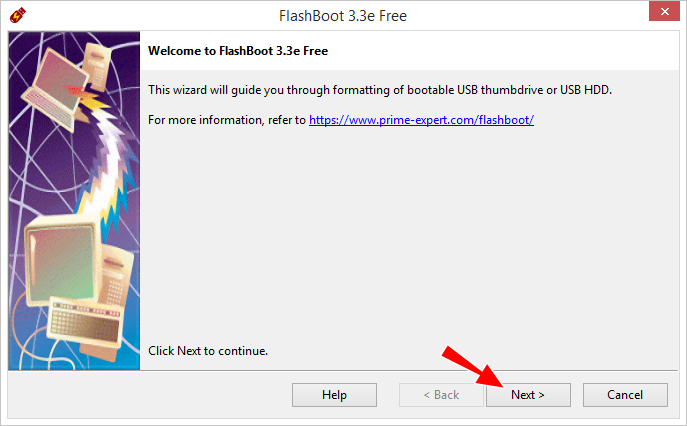
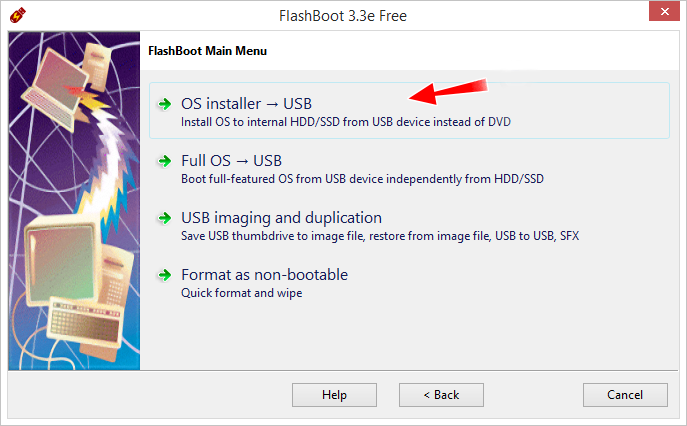
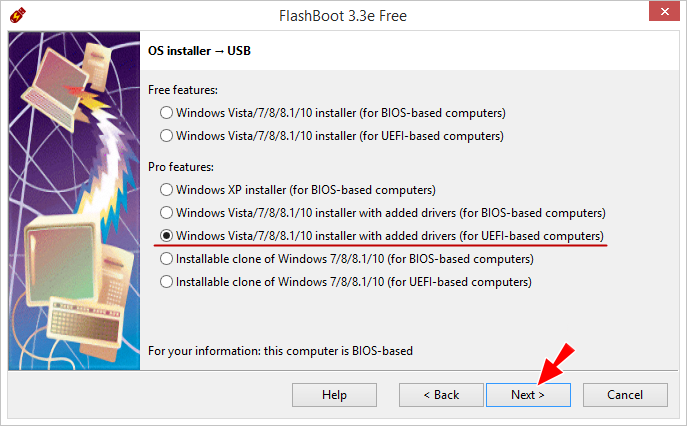
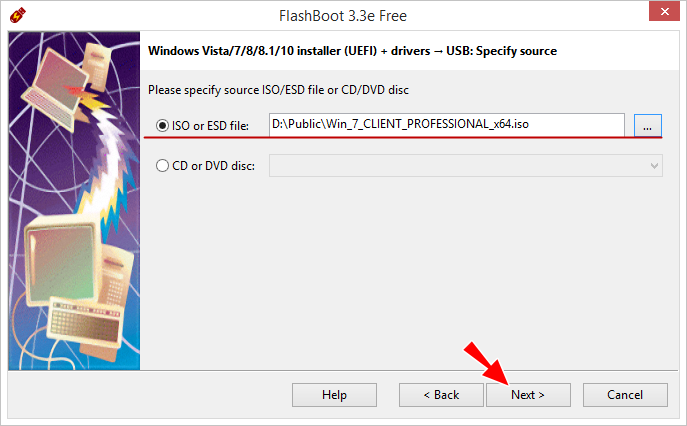
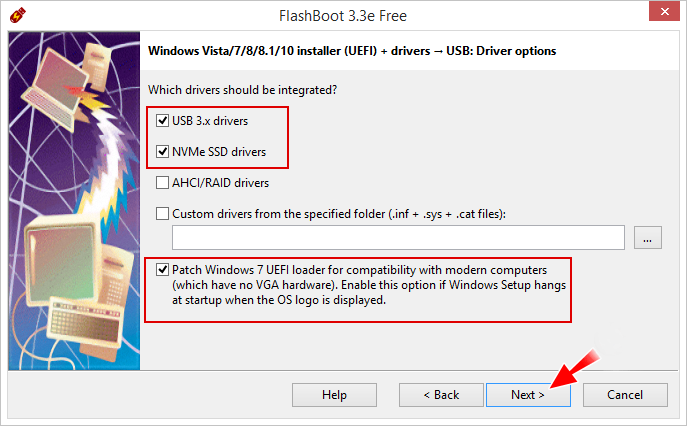
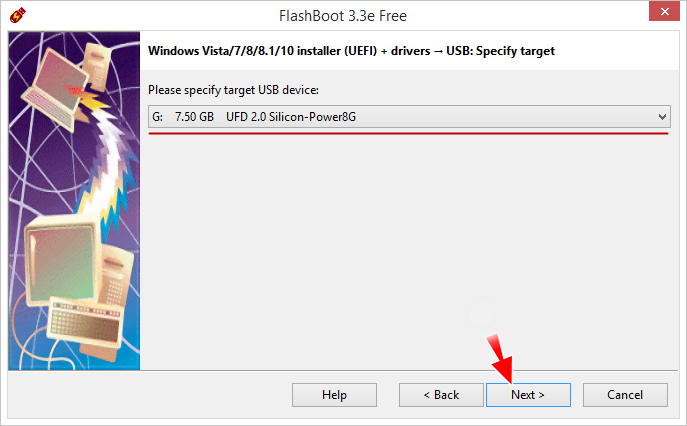
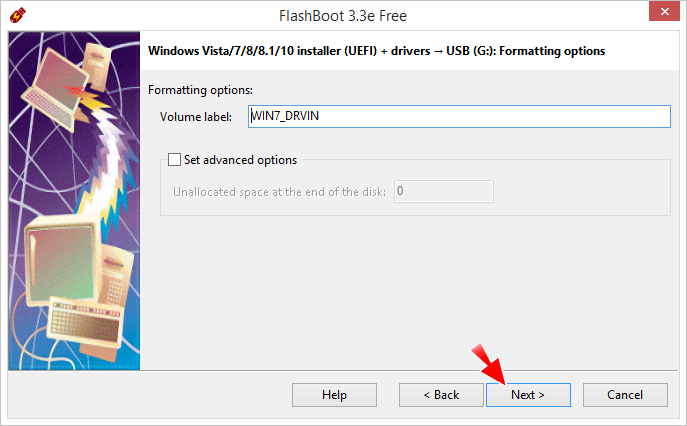
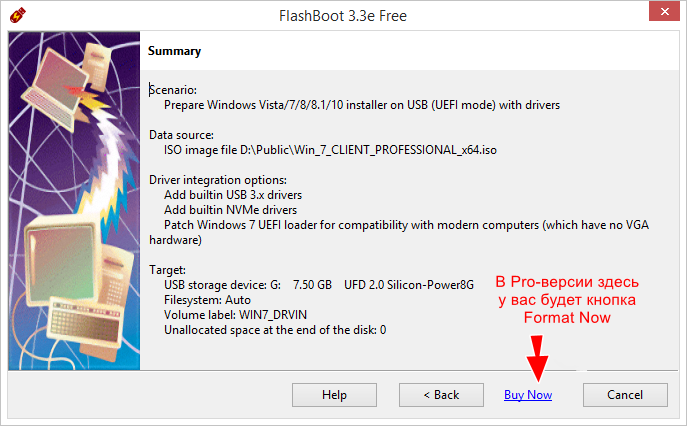
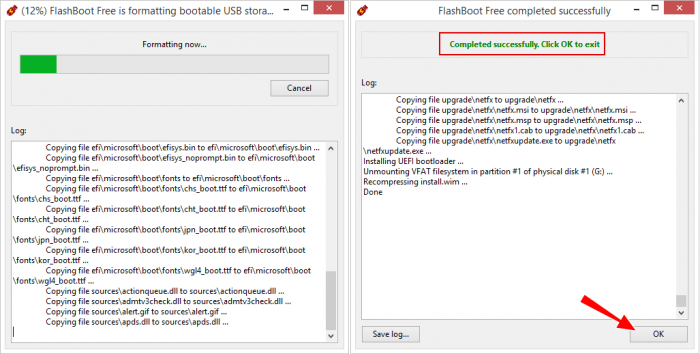
Читайте наш специальный раздел об установке Windows 7 на новые ноутбуки и ПК с интерфейсом UEFI
Последняя операционная система Windows 10, как и некоторые предыдущие, оказалась «сыроватой». Часто автоматические обновления к ней выводят систему из строя. Из-за этого многие пользователи хотят переустановить Windows 7 после Windows 10 обратно. Ведь седьмая версия на сегодняшний день для многих является привычной и стабильной.
Способы возврата к Windows 7
На момент выхода операционной системы Виндовс 10 в 2016 году для всех пользователей была возможность перейти на нее бесплатно в течении 6 месяцев. Если пользователю по каким-то причинам не нравилась новинка, компания Майкрософт позволяла откатиться до старой версии, которая была установлена до обновления в течении 30 дней с момента установки. Сегодня такой возможности у пользователей больше нет.
Исключением является случай, когда на ноутбуке была установлена «Семерка» разработчиком и вы можете откатиться на нее из любой установленной системы. В остальных случаях необходимо сделать бэкапы браузеров и других программ, после чего сохранить их на съемный диск. И установить ОС традиционным способом, отформатировав при этом жесткий диск.
Подготовка к установке Windows 7
Перед тем, как ставить Виндовс 7 после ОС Windows 10, необходимо записать образ на диск. Это будет сделать легко с утилитой UltraISO (или подобная). Чтобы создать загрузочный диск:
- нажмите правой кнопкой мыши на файле образа Windows 7 и выберите «Записать образ диска» из контекстного меню;
- затем выберите записывающее устройство, т.е. букву дисковода в системе;
- подтвердите запись.
При этом скорость записи диска желательно устанавливать минимальной. Это позволит исключить ошибки и сбои во время записи. Когда диск будет готов, нужно выставить загрузку со съемного диска. Делается это через подсистему BIOS. Для того, чтобы попасть в это меню, необходимо до загрузки ОС нажать соответствующую кнопку. Какую именно – зависит от модели и фирмы-изготовителя вашей Motherboard (материнской платы). Вы можете посмотреть эту информацию в документации, которая находилась в комплекте при покупке компьютера.
Когда вы окажитесь в меню BIOS, найдите раздел «Boot Priority» или что-то подобное (в зависимости от версии BIOS этот раздел может называться немного иначе). Здесь вы сможете увидеть список устройств хранения информации – список дисков компьютера. По умолчанию на первом месте стоит название винчестера, обычно название его фирмы-производителя. Поставьте на первое место диск, с которого вы будете устанавливать операционную систему. После этого нажмите «F10» и «Y».
Boot Device Priority
Важно также собрать все драйвера, которые шли в комплекте к модулям компьютера. Они понадобятся после того, как вы совершите установку Windows 7 после версии Windows 10.
Установка Windows 7
Вставьте диск с образом ОС, и перезагрузите компьютер.
- начнется установка временных файлов на винчестер компьютера;
- когда завершится процесс, вам будет предоставлено выбрать системные параметры – язык, часовой пояс и т.д.
- затем нажмите продолжить (в зависимости от сборки операционной системы шаги могут немного различаться);
- в окне выбора способа установки необходимо выбрать «Полная установка»;
- появится менеджер управления жестким диском, здесь нужно будет удалить старые разделы диска и создать новые с полным форматированием;
- чтобы удалить раздел, нужно его выбрать и нажать кнопку «Удалить», которая находится ниже на панели внизу;
- для системного диска вполне достаточно 60 Гб, создайте диск с этим значением. Остальное место отведите другому диску и присвойте ему название в виде латинской буквы;
- затем диски нужно будет отформатировать;
- в завершении выберите диск, на который установится Виндовс и нажмите «Далее».
Очень важно при «чистой» установке ОС делить диск на 2 тома. Это делается для того, чтобы в дальнейшем при переустановке Windows 7, даже после Виндовс 10, можно было сохранить файлы на одном из разделов. Обычно все файлы пользователи хранят на диске D, операционная система устанавливается на диск C. При следующих переустановках нам нужно будет отформатировать только диск C, чтобы на нем разместилась нова система.
Как установить две ОС Windows
Если необходимо установить 2 системы и Windows 10, и Windows 7 на компьютер, для этого понадобится второй жесткий диск, предварительно подключенный к компьютеру.
Как установить Windows 7 вместо Windows 10 (2 способа)
С момента выпуска Windows 10 прошло почти 2 года, но многие пользователи категорически не принимают новую систему, оставаясь верными старушке Windows 7. Если на вашем компьютере установлена «десятка», а вы по какой-то причине хотите вернуться на «семерку», эта статья — для вас.
Откатить операционную систему к предыдущей копии можно только тогда, когда последняя сохранилась на жестком диске. Если на машине изначально стояла «десятка» или старая система была удалена, переход на Windows 7 возможен лишь путем чистой установки. Сегодня поговорим о том, как установить Windows 7 вместо Windows 10 в двух часто встречающихся случаях:
- Вы обновили Виндовс 7 до Виндовс 10, и с момента этого события прошло меньше 10 дней. Обязательное условие: в системном разделе сохранилась папка Windows.old, где находятся все файлы предыдущей установки системы.
- Прежняя копия Виндовс 7 не сохранилась, но вы готовы поставить ее заново.
Возврат на Windows 7 после обновления до Windows 10
Возможность возврата к предыдущей копии системы с сохранением пользовательских файлов, программ и настроек, существует, повторим, только 10 дней с момента обновления (раньше на раздумья отводилось 30 дней, но сейчас этот срок почему-то сократили в 3 раза). Если вы пропустили дедлайн, переходите к разделу инструкции о чистой установке.
В ходе отмены обновления программы и настройки, установленные и сделанные в Виндовс 10, будут удалены. Вы получите компьютер ровно в том состоянии, в каком он был до инсталляции «десятки».
Перед тем как перейти к процедуре отката, Microsoft также рекомендует сделать резервную копию важных файлов на случай возможного сбоя.
Откат из-под текущей версии Windows 10
- Загрузите операционную систему в обычном режиме. Откройте меню «Пуск» и запустите приложение «Параметры».
- Перейдите в раздел «Обновление и безопасность».
- Откройте подраздел «Восстановление» и возле пункта «Вернуться к Windows 7» нажмите «Начать».
- Отметьте любую из причин, почему вы решили отказаться от обновления, и нажмите «Далее».
- В окне предупреждений снова нажмите «Далее».
Если откат пройдет успешно, через 30-40 минут вы опять увидите рабочий стол Windows 7 со всеми ярлыками, папками, файлами и остальным, что на нем было.
Если после обновления система не загружается
Даже если при обновлении произошел сбой и «десятка» перестала грузиться, вы все равно можете откатить компьютер до Windows 7. Для этого вам понадобится диск или флешка с дистрибутивом Windows 10, чтобы войти в среду восстановления.
Как в нее попасть и что делать дальше:
- Подключите установочную флешку или поместите в привод DVD-диск. Перезагрузите компьютер, зайдите в настройки BIOS и назначьте накопитель с дистрибутивом первым загрузочным устройством. Как это сделать, читайте в статье о чистой установке Windows 10.
- На экране «Выбор действия» в среде восстановления щелкните мышкой по пункту «Диагностика».
- Выберите «Дополнительные параметры»
- Из перечня дополнительных параметров выберите «Вернуться к предыдущей сборке».
- Для продолжения кликните вашу учетную запись в текущей версии Виндовс.
- Введите пароль входа в аккаунт и нажмите «Продолжить».
После этого система проверит наличие ранее установленной копии (папки Windows.old в корневом разделе диска С) и, если она есть, приступит к процедуре отката.
Чистая установка Windows 7 вместо Windows 10
Под чистой установкой Windows 7 мы понимаем удаление предыдущей копии Windows 10 с форматированием или без форматирования системного раздела. По сути оно ничем не отличается от инсталляции «винды» на новый компьютер: вам потребуется загрузочный носитель с дистрибутивом и ключ для активации ОС, поскольку лицензия «десятки» обратной силы не имеет. И всё же небольшой шанс обойтись без покупки новой лицензии у вас есть, если соблюдены 2 условия:
- на этом компьютере ранее стояла лицензионная Windows 7, которую вы впоследствии обновили до Windows 10;
- раздел, в котором стояла лицензионная система, не подвергался форматированию.
Эти же условия важно соблюсти и при установке новой «семерки»: она непременно должна быть той же версии и разрядности, что и старая (если старая была 32 bit, а вы поставите 64 bit, лицензия будет недействительна). Кроме того, во время инсталляции необходимо сохранить все данные на системном разделе жесткого диска.
Если сохранение лицензии для вас некритично, редакция вновь устанавливаемой системы может быть любой.
Подготовка
О том, как создавать носитель с дистрибутивом «винды» и как загружать с него компьютер, мы рассказывали в статье о методах чистой установки Windows 10. Для записи загрузочной флешки «семерки» можете использовать те же самые утилиты, кроме Media Creation Tools, так как она предназначена только для работы с «десяткой».
Чтобы создать установочный диск DVD, просто запишите на него загруженный из Интернета ISO-образ Windows 7, используя любую подходящую программу (Nero, UltraISO, Alcohol 120%) или собственные средства Windows. При выборе второго варианта поместите чистый диск в привод, откройте контекстное меню файла ISO и кликните по пункту «Записать образ».
Ход установки
Запуск процесса инсталляции «семерки», как и прочих версий Windows, возможен двумя способами:
- Если на компьютере стоит Windows 10, которая нормально загружается и работает, достаточно открыть дистрибутив и дважды кликнуть по файлу Setup.exe.
- Если «десятка» не загружается либо программа установки в ней по каким-то причинам не запускается, следует выключить компьютер и загрузить его с носителя с дистрибутивом.
Дальнейшие действия при том и другом варианте одинаковы. Рассмотрим их поближе.
- В первом окошке, которое откроет программа установки, вам предстоит выбрать основной язык системы, форматы даты и времени, денежные единицы и раскладку клавиатуры.
- За этим следует запуск самого процесса инсталляции. Нажмите кнопку «Установить».
- Согласитесь с условиями лицензии.
- Выберите тип установки. Вариант «Обновление» (с сохранением пользовательских файлов, программ и настроек), к сожалению, не подойдет. Он возможен только тогда, когда на компьютере уже стоит рабочая копия Windows 7, поэтому выбирайте полную установку.
- Далее — самое ответственное: выбор раздела жесткого диска, где будет располагаться новая система. Если вы надеетесь сохранить лицензию, ставьте систему в тот же раздел, где находится Windows 10, и не форматируйте его. Если нет, вы можете не только отформатировать, но и изменить размер раздела. Нажмите «Настройка диска».
- Для изменения емкости раздела кликните кнопку «Создать» и укажите в соответствующем поле его новый размер. Примените настройку и кликните «Далее».
- Когда установщик предложит создать дополнительный раздел для системных файлов, нажмите ОК. Если такой раздел существует (а при повторной установке он должен быть), это окошко появляться не будет.
- Теперь вы можете отформатировать разделы диска. Если пропустите форматирование системного раздела, файлы старой копии Windows и все прочие данные останутся на месте, но будут перемещены в папку C:Windows.old. Кстати, бывают случаи, когда без форматирования Windows не устанавливается. Причина — недостаток свободного места в системном разделе.
- При нажатии кнопки «Форматировать» программа установки предупредит вас, что все данные на диске будут уничтожены. Если вы согласны, кликните ОК.
- Дальше можете немного передохнуть: копирование и распаковка файлов новой ОС, установка компонентов и обновлений не требует участия пользователя. Этот этап длится в среднем 20-40 минут.
- После нескольких перезагрузок вы увидите окно с предложением ввести имена первого пользователя и компьютера. Учетная запись, которая создается при установке, наделяется правами администратора системы.
- Дальше будет предложено защитить свою учетную запись паролем. Если вы не планируете использовать пароль для входа в Виндовс, оставьте эти поля пустыми.
- Следующее окно предназначено для ввода ключа продукта. Если он у вас есть (обычно находится на фирменном лейбле, приклеенном к днищу ноутбука), заполните это поле. Если нет или вы планируете ввести его позднее, нажмите «Пропустить». Также не забудьте снять флажок возле предложения автоматической активации системы при подключении к Интернету.
- После ввода ключа программа настройки предложит скачать и установить обновления Windows 7. Выбор пункта «Использовать рекомендуемые параметры» может затянуть процесс установки на несколько часов — все зависит от скорости Интернета и объема загружаемых файлов. Если хотите закончить инсталляцию побыстрее, нажмите «Отложить решение».
- Настройте системное время и часовой пояс.
- Укажите текущее сетевое расположение компьютера. Можете выбрать любое, но в целях безопасности лучше остановиться на «Общественном». Позже, когда установите антивирус и файервол, вы сможете изменить эту настройку.
- На этом почти всё. Осталось подождать, пока «семерка» закончит применение параметров.
- Подготовка рабочего стола занимает всего пару минут.
И вот, наконец, то, к чему вы стремились: рабочий стол Windows 7. Пока он совершенно пуст. От того, что было в Windows 10, не осталось и следа, ведь вы переустановили систему начисто. Осталось поставить в нее программы — и можно начинать пользоваться.
У меня на ноутбуке есть раздел Recovery с Windows 7. Возможен ли сброс системы к заводскому состоянию (factory reset)?
Вы, наверное, знаете, что функция возврата в к заводскому состоянию присутствует на всех ноутбуках и фирменных ПК, где операционная система предустановлена производителем. Достаточно нажать клавишу — и машина девственно-чиста, как только что из магазина.
Factory reset — действительно полезная функция, но… ровно до того момента, пока вы не установите на компьютер другую версию Виндовс, отличную от седьмой. Расположение и структура подсистемы восстановления к заводскому состоянию каждой новой ОС радикально отличается от предыдущей, поэтому откат Windows 10 к предустановленной Windows 7 становится невозможным.
В windows 10 другой формат, win7 просто не установится. В Bios нужно поменять настройки.
Какие настройки не подскажешь
Комментарий выше подходит для новых ноутов, там нужно изменять в разделе Boot значение Secure Boot в значение Disable. Если у тебя старый ноут, то в биосе что-то ковырять нежелательно.
как и что поменять?
В настойках UEFI нужно включить режим CSM mode (legacy mode) и отключить Secure Boot.
я установил win7 на UEFI что я сделал не так?
Всё так. На компьютер с UEFI можно установить даже Win vista.
Но я не переключал на legacy
Поддержка UEFI входит в следующие выпуски Windows:
…
-Windows(R) 7, Windows Vista(R) с пакетом обновления 1 (SP1), Windows Server(R) 2008 R2 и Windows Server(R) 2008
—Поддерживают UEFI 2.0 или новее в 64-разрядных системах. Эти выпуски также поддерживают компьютеры на базе BIOS и компьютеры на базе UEFI, работающие в режиме совместимости с прежними системами BIOS.
—За счет использования модуля CSM поддерживают системы класса 2, работающие в режиме совместимости с прежними BIOS, что позволяет использовать функции BIOS INT10.
—Не поддерживаются в системах класса 3, так как эти операционные системы предполагают поддержку прежних BIOS INT10 во встроенном ПО, а в реализации UEFI класса 3 она недоступна.
—Windows Server(R) 2008 R2 и Windows Server(R) 2008 также поддерживают EFI 1.10 в системах на базе процессоров Itanium.
legacy включают, если есть сложности с установкой в основном режиме.
Фуфло статья. Везде, где стоит 10 ка (на новых ноутах) для установки семерки нужны нуу ооочень прямые руки. Мало того, что в биосе ковыряться нужно, но вся загвоздка будет в драйверах! Их просто не существует для нового железа.
Ничего там,сложного нет.На «поковырять» время уйдет.Немного поработать с Акрониксом,дабы поменять файловую систему винчестера на NTFS,с форматированием,а затем установка семерки.
да все есть. все драйвера под 10 и 7 без разница. Главное написать в драйвере что он под 7 и все, он прекрасно становится, но это не все знают, а 10 или 7 без разницы важно 32/64. Но качать левый трафик на сайты майкрософта и быть «якобы» в тренде я не желаю.
Пожалуйста, дайте ответ. Сначала у меня стояла семерка, когда ноут покупался в далеком 2011 году. Потом поставил ХР, потом 8, дальше 8,1, потом 7, потом 10. Все системы были 32-разрядные. Этот способ подойдет, чтобы сейчас установить Windows 7 64-бита с удалением Windows 10? Никаких ошибок не будет. Стоит только биос без УЕФИ, поэтому Secure Boot нет. Просто есть миф, что есть какие-то ошибки, если устанавливать более старую версию винды после более новой (10 и т.п.)
Установка 64-битной версии ОС вместо 32-битной возможна, если ее поддерживает процессор. Узнать это можно, например, при помощи утилиты CPU-Z. Если в наборе поддерживаемых инструкций есть упоминание 64 (например, em64t), значит, поддерживает.
Установить систему другой разрядности как обновление старой ОС нельзя, возможна только чистая установка. Или параллельная в другой раздел диска.
при замене винды не работает мышь и тач пад на ноуте что может быть ?
Установите драйвера с сайта производителя, сначала на чипсет, потом тачпад и остальное. При установке пользуйтесь клавиатурой либо подключите простую проводную мышь — они не требуют отдельных драйверов.
Включение и отключение управления курсором мыши с клавиатуры: ALT слева + SHIFT слева + NUM LOCK.
Самий простой способ установить 7 вместо 10, удалить все раздели жесткого диска, создать заново, и спокойно устанавливать 7.
Василий вы однозначны ПРАВЫ .
Это самый грамотный путь, особбено если win 8 обновилась до win 10 .
Ноутбук, переустановили с Windows 10 на Windows 7, сделали всё что сказано, установилось без проблем. НО: при запуске ноутбука не запускается система самостоятельно, только с помощью указания запуска жесткого диска «напрямую» — через F10. В чём проблема?
Такое возможно, если на компьютере установлено несколько операционных систем и используется конфигурация с двойной загрузкой. Или просто используется нестандартный загрузчик.
Решить проблему можно так (если не поможет первый способ, используйте второй):
1. Загрузиться в среду восстановления Windows 7 (нажмите F8 перед стартом и выберите в меню «Устранение неполадок компьютера») и сделать восстановление загрузки (первый пункт в параметрах восстановления).
2. Находясь в среде восстановления, поочередно выполнить в командной строке инструкции:
bcdboot C:Windows (вместо C: нужно подставить свою букву)
bootrec /fixmbr
bootrec /fixboot
Как определить букву системного раздела (где находится папка Windows) в среде восстановления:
1. Откройте с помощью командной строки блокнот (команда notepad).
2. Откройте в блокноте меню «Файл» — «Открыть».
3. Перейдите в проводнике в папку «Компьютер» на жестком диске.
4. Посмотрите букву системного раздела и подставьте ее в инструкцию bcdboot C:Windows.
Подскажите пожалуйста можно ли с 10 перейти на 7-ку на новом купленном ноутбуке
HP HQ — TRE 71025? пока не решался на эксперимент т.к. многие мастера установщики
предостерегают что для данного железа просто нет драйверов на 7-ку! Спасибо Большое всем за помощь советами!!
Скорее всего, вы сможете установить на этот ноутбук Windows 7 (для этого потребуется определенная настойка BIOS — включение CSM mode и отключение Secure Boot), но некоторые функции, для которых нет драйверов, просто не будут работать.
Если вам важно иметь на этом компьютере именно Windows 7, можете поставить ее в виртуальную машину и использовать обе системы.
Здравствуйте Ольга! Спасибо за ответ! Какие функции не будут работать не совсем ясно в виндовс 7? И можно ли без них обойтись? Какой системой Вы пользуетесь 10 или 7? Можно ли купить лицензионную для домашнего пользования 10 ку с этого сайта ?
https://soft24.su/windows/windows-10.html
спасибо Вам Ольга!
Могут не работать, например, сеть, звук, тачпад — то есть те функции, на которые нет подходящих драйверов для Windows 7. Обходится без некоторых их них, наверное, можно, но не слишком комфортно.
Мне удобнее пользоваться десяткой, к ней довольно быстро привыкают после Windows 7, и сейчас она работает достаточно стабильно.
Покупать Windows 10 вам не нужно, вы и так ее купили, когда приобрели ноутбук. А насчет магазина soft24 — рекомендовать не могу, так как не знаю его.
можно ли в виндовс 10 отключить встроенный антивирус и пользоваться антивирусом касперского?
Да, конечно. При установке Каперского защитник выключится сам.
Скажите если я сформулировал жёсткий диск не сохранив при этом Виндоус 10 к примеру, как я могу установить лицензионную вин 10 снова с флешки,ведь я купил вин 10 когда приобрел ноутбук.
На Windows 10 используется метод активации через цифровую лицензию. Если на этом компьютере уже стояла легально активированная «десятка» и у вас есть учетная запись Microsoft, скорее всего, вам не придется ничего активировать вручную, это будет сделано автоматически. Лицензия Windows 10 хранится не локально, а на серверах Microsoft и привязана к вашей учетной записи.
Здравствуйте.Столкнулся с проблемой невозможности переустановить винду с 10 на 7.Загрузку выполняю с флэхи,комп флэху видит а загружать 7 не хочет высвечивает 10ин синий квадрат и виснит.флэшку проверил на другом компе,работает нормально система устанавливается.С настройкой биос вопросов нет,компешник дома давно с 2006 с переустановками системы наигрался по всякому.Складывается ощющение системной блокировки установки,что подскажите любители загадок и отгадок.Спасибо за участие.
Попробуйте отключить от системного блока все необязательные устройства для установки винды — периферию, кроме клавиатуры, оптический привод, платы расширения, дополнительные жесткие диски и прочее. Оставьте только мать+проц с кулером, видеокарту (если есть встроенная, подключите монитор к ней), 1 планку памяти, системный хард и блок питания. И после этого пробуйте установить.
Если материнская плата новее 2008-2009 годов, убедитесь, что вы подключаете флешку к порту USB 2.0, в BIOS (точнее UEFI) отключена функция Secure Boot и включен режим csm (legasy).
Прочие решения, которые иногда помогают в подобных случаях — это использование другой флешки минимально достаточного объема, отформатированной в fat32, и другого дистрибутива.
Здравствуйте.Ни чего не помогает,записал загрузочный двд,при загрузки предложил 4 варианта действий.1 загрузка с жесткого 2 установка вин7 3 тест оперативки 4 тест жесткого.указал ему установку а он опять вывесил этот мрачный синий десяточный квадрат и завис.отключил жесткий диск с установленной системой,подключил жесткий без каких-либо операционок.так он опять при загрузки квадрат вывесил.считаю что секретик где-то в биос,у меня только биос UEFI нет.материнская плата и биос 2006 года.процессор двухядерный 2.66Мгц .месяц назад в ознокомительных целях установил вместо 7 десяточную виндос.сразу почувствовалось замедление работы компа.Что интерресно при отключении ин-та загружается быстрее.устанавливаю операционки от Горского ,думаю написать ему прийдется.полазил в ин-те в поисках подобных лагов ни чего не нашел.Как то навязчиво себя 10 повела понаустанавливала обновлений подтупливает опять же.спасибо за участие.
Попробуйте установить официальный дистрибутив MSDN. Еще, если на компе есть флопик, отключите его при установке.
У меня был вин 10, я хотел установит вин 7, вставлял новый хард но синий квадратик у вин 10 не изменилось из где вообще он? Плиз ответьте
Спс заранее
Если на компьютере несколько операционных систем, даже на разных жестких дисках, их загрузчики будут собраны в одном разделе одного из дисков.
Значок Win 10 может появляться, если вместо загрузки с носителя с Win 7 идет загрузка с жесткого диска. Проверьте настройки загрузки в bios/uefi.
Как вы решили эту проблемы?
Плиз, у меня тоже самое
Здравствуйте,установил вместо вин7,винду 10 про,и отсутствует звук,пишет выходное аудиоустройство не подключено.Помогите пож
Установите драйвера с сайта производителя материнской платы или ноутбука в следующем порядке: 1)чипсет, 2)интерфейсы, 3)остальные.
Здравствуйте, помогите пожалуйста! Купил ноут с вин 10. При (чистой) переустановке с дискеты идет загрузка системы (снизу монитора полоса), потом открывается окно с языком установки, потом синее окно с кнопкой запуска Установка, а после этого окно на котором написано что система не может найти драйвер. Дальше установка не идет. Может что-то подскажете?
Не может найти драйвер чего? И поясните, пожалуйста, что вы называете дискетой? Оптический диск?
Вы меня не поняли. Комп запрашивает драйвер (какой он не пишет), хотя следующий шаг, должен быть выбор винды которую хотите установить. А установка производится с флешки, записаной с помощью UltraISO.
Возможно, вы пытаетесь установить Windows 7 с флешки USB 3.0 или подключаете обычную флешку к гнезду USB 3.0 (синему). В дистрибутиве Windows 7 нет драйверов USB 3.0, поэтому программа установки не может получить доступ к жесткому диску.
Возможные решения:
— Использование для установки системы устройств и гнезд USB 2.0.
— Интеграция драйвера USB 3.0 в дистрибутив или подключение при установке другого носителя с драйверами и указание пути к ним. Для этого придется предварительно извлечь драйвер и inf-файл из средства установки, которое имеет формат exe.
Здравствуйте. Купил ноут с предустановленной Windows10. К учетной записи microsoft лицензия не привязана. При установке Windows7, смене режима загрузки UEFI на Legacy — сработает ли автоматическая активация?
Нет, не должна. Но лицензия на Windows 10 не распространяется на Windows 7, ее придется активировать другими способами.
Здравствуйте Оля!
Подскажите как установить винду 7 стартер вместо виды 10 на нетбуке. слишком тупит с 10-й. Оперативной памяти всего 2 гб. SSD 32 Gb всего.
Если вы установили Windows 10 поверх Windows 7 как обновление и с момента установки прошло не больше 30 дней, можете сделать откат на предыдущую версию системы. Если больше, то возможна только чистая установка.
А вообще если нетбук тупит с Windows 10, скорее всего, он будет тупить и с Windows 7. На таких слабых машинах лучше всего работают легкие дистрибутивы Linux, например, Lubuntu, Linux Mint и т. д. Обе системы очень простые в освоении, пользователи Windows привыкают к ним за пару недель.
Здравствуйте. Подскажите, переустанавливаю c win10 на win7 по чему то не разделов?
Вы можете создать новые разделы диска при установке.
здравствуйте подскажите обновила 10 до первоначального состояния все прошло хорошо но перестала работать мышь хотя на другом нуте работает нормально что можно сделать?
Переустановите драйвера с сайта производителя ноутбука. Первым установите драйвер на чипсет.
Доброго времени Ольга!Такая проблема переустановил на новом ноутбуке виндоус10 на виндоус7,теперь не работает тачпад,мышь,USB порты,втыкаешь флешку,мышку биос видит все но когда загружаешь виндоус,реакции 0.Решил установить другую Винду 7 и 8,пробовал и с сидирома и сфлешки установить,ничего не выходит,биос все видит но когда ставишь приоретет загрузки с флешки или с сидирома все равно загружается виндос7 который поставил.Что подскажете делать?Уже три дня убил что только не пробовал,ничего не выходит!)Новичок в этом деле!)
Здравствуйте. Вы можете попробовать установить драйвера, скачанные с сайта производителя на другом устройстве, используя только клавиатуру. Но проблема в том, что драйверов для Windows 7 на вашу модель уже может не существовать в природе, это значит, что при повторной установке другого дистрибутива Windows 7 ситуация может повториться.
Для установки Windows 7 на аппарат с UEFI (новое поколение BIOS) нужно отключить в нем Secure Boot (чаще всего находится в разделе Secutity) и переключиться в режим CMS или Legasy (чаще всего находится в разделе Boot).
Приветствую у меня такой вопрос в моей десятке какой то гемор со звуком звук как будто потрескивает или щелкает не знаю как объяснить. пробывал другую видеокарту и звуковую всеравно тоже самое прочитал в интернете лечиться если поменять винду типо может мать не поддерживает или конфликтует с виндой либо дрова на звуковую в реалтеке башку парят https://answers.microsoft.com/ru-ru/windows/forum/windows_10-hardware/щелчки-и/573a14e6-ccef-4899-867a-2ff7ff1052a3 .. скажите если поменять на WIndows 7 проблема уйдет или может остаться?
проверял еще в программе Latency Checker она тоже пляшет во время таких щелчков в звуке столбец подпрыгивает до красного предела 🙁
Возможно, шумы в динамиках возникают из-за наводок другого оборудования или близко расположенных кабелей. В подобных случаях переустановка операционной системы не помогает. Конфликт драйверов тоже не исключен, проверить можно поочередным отключением устройств.
Доброй ночи, приобрел перед НГ ноут Lenovo ideapad320 с предустановленной 10, и не могу понять толь ноут на столько слаб для винды, толь винда на столько тугая. На компе стоит 7 работает на ура и проблем на знаю. Ноутбуком пользоваться нормально не могу ( вот и думаю стоит пробовать переустанавливать на 7.
Дрова все закачаны производителем на отдельный раздел.
Может кто подскажет? стоит заморачиваться или нет?
Сложность в том, что на вашу модель нет драйверов для Windows 7, только для 10. Возможно, в вашей ситуации проще провести небольшой апгрейд, например, установить в аппарат еще одну планку памяти и заменить жесткий диск на ssd (если ваша модификация модели оборудована обычным hdd).
здравствуйте скажите пожалуйста как вернуть виндовс 10 после того как поверх него закачали виндовс 7 максимальная .
Чистой установкой Windows 10.
здравствуйте,у меня такой вопрос:
какова вероятность отказа таких функций как
ночной режим,изменение яркости экрана,вай фай,блютуз,тач скрин и прочих функций и драйверов, которые стоят у меня на 10 винде, при переустановки на семёрку?
аппарат:Digma eve 605
причина кстати — не тянут игрухи,ноут семейный, младшее поколение возмущается)))
я понимаю,что это слабоватый ноут не заточен под игрушки, но хоть что-то же тянуть должен,правильно?
скачали какую то игрушку, она требует 500мб оперативы, у меня 4гб!
уточню ,что ноут новый!
мусора нет,лишних прог тоже, питание оптимизировал (на производительность) никаких изменений.
подскажите какое нить решение,может и не нужно будет сносить 10-ку,как ОС мне нравится,весьма удобно
заранее спасибо.
Все зависит от наличия драйверов. Судя по тому, что выложено на официальном сайте девайса, драйверов на эту модели для Windows 7 нет и не предвидится. Вы можете попытаться найти их для каждого конкретного устройства на сайтах производителей оборудования, но вероятность найти всё и для всего очень маленькая. А без драйверов не будет и функций.
Смысла менять на этой модели Windows 10 на Windows 7 тоже нет, так как особого прироста производительности вы не ощутите.
Здравствуйте. После установки виндовс10 на ноутбуке пропала возможность попасть в биос.версия виндовс тоже исключает возможность из неё попасть туда.как быть в таких ситуациях?
Попробуйте отключить быстрый запуск в настройках электропитания Windows. Если загрузка не замедлится настолько, чтобы вы успевали нажать нужную клавишу, чтобы точно войти в bios, достаточно отсоединить системный диск.
Здравствуйте,у меня другая проблема но связана с win10
на работе занимаемся исследованиями скважин и есть приборы они запускаются с помощью приложения,проблема такая что на других компьютерах и ноутах работает эта программа,а на этом(ноутбук win10) запускается и зависает на мертво,в чем проблема не пойму,есть 2 ноутбука с win10 и 2 с win8,вот на 8ке все работает отлично,а на этих с win10 виснет,сам же ноутбук работает.хотел переустановить
на win8 но оказывается не все так просто.спасибо
Проблема может быть как в самом приложении, если оно неоптимизировано для Windows 10, так и в других установленных программах или оборудовании ноутбука (важно убедиться, что оно соответствует системным требованиям и ни с чем не конфликтует). Начинать с перестановки не стоит, поскольку не факт, что она поможет. Для начала свяжитесь с разработчиками программы и попробуйте установить другую версию, если она существует.
Добрый вечер!подскажите,возможно ли переустановить Windows 10 на Windows 7 на нетбуке digma citi e401.
Возможно, если найдете драйвера на вашу модель для Windows 7.
Возможно ли как нибудь контролировать обновления,которые приходят для Windows 10.
Можно настроить установку обновлений через планировщик задач. Или отключить полностью, например, с помощью утилиты Windows Update Blocker https://www.sordum.org/9470/windows-update-blocker-v1-0/
Уважаемая Ольга. Купили дочери ноутбук Windows10x64 и два гига памяти. Тормозит ужасно. Доп слотов для памяти нету. Как вы думаете, может стоит установить Windows7x64 или 7х32.
Здравствуйте.
На компьютерах с небольшим объемом памяти быстрее работают системы x86 (32). Windows 7 x86 домашних редакций будет работать быстрее, чем Windows 10 x86. Но не намного, т. к. 2 Гб памяти по современным меркам — это мало даже для смартфона. Если использовать Windows, то желательно увеличить память хотя бы до 4 Гб. Если ваша модель вообще не поддерживает съемную память или 2 Гб — ее потолок, тогда, как вариант, вместо Windows можно установить какой-либо легкий дистрибутив Linux.
Здравствуйте Ольга! Хочу приобрести 17″ ноут вместо 15″ Ac.Aspire ES1-732-P665 стоит Win10b или AC.Aspire ES1-732-P8DY стоит Linux. Но я хочу поставить 7-ку.Возможно ли это?
Здравствуйте. Если хотите Windows 7, удостоверьтесь, что для нее есть драйвера на официальном сайте производителя модели. Для большинства современных ноутбуков драйверов для Windows 7 уже нет, к сожалению.
Добрый день подскажите как исправить ошибку при загрузке отформатированного жесткого диска на котором стоял вин 10 пос слёта системы пытаюсь установить вин 7 например перезагрузке во время установке выдаёт синий экран и ошибку 0х0000007E
У этой ошибки много причин, в том числе битый дистрибутив, его носитель, жесткий диск или память, недостаточный объем свободного места на диске, отсутствие аппаратной поддержки Win 7, неверные настройки bios.
Что можно сделать:
— убедитесь, что на диске достаточно места (более 20 Гб).
— убедитесь, что Win 7 аппаратно поддерживается вашим компьютером (процессоры intel, начиная с 7-го поколения и аналоги AMD не поддерживают Win7).
— проверьте настройки BIOS (переключитесь в режим CSM/Legasy и отключите secure boot)
— перезапишите дистрибутив Win 7 на другой носитель, проверьте в эмуляторе, нормально ли он читается (эмулятор есть, например, в утилите WinSetupFronUSB).
— обновите BIOS.
— убедитесь в исправности памяти (если планок несколько, попробуйте отсоединить по одной, подкиньте заведомо исправную).
— проверьте жесткий диск на дефекты поверхности.
У меня получилось установить с флешки. С помощью программы Rufus сделал загрузочную флешку и залил туда образ винды
Здравствувайте Ольга, при попытке установить вин 7 на новый комп,процесор интел i3 8100, модерборд асрок h310-hdv появляется начальная страница устновки, но начальной странице установки не работают и мышь, и клавиатура,т.е. не могу идти дальше. Устанавливаю с той же флашки,что и на acer aspire a715-71g-73q8,которую создавал с помощью добавки драйеров от гигабайт. В биосе не могу найти перехо на легаси
Здравствуйте. Процессоры Coffee Lake и чипсет вашей платы официально поддерживают только Win 10. До начала установки Win 7 обновите BIOS до последней версии, тогда, возможно, семерка и встанет. Но без гарантий.
Настройки CSM (Legasy) находятся в разделе Advanced — Boot и их следует выставлять до подключения флешки с дистрибутивом.
В составе UEFI есть драйвера клавиатуры и мыши, простые модели поддерживаются все, некоторые игровые с собственными драйверами могут не поддерживаться. Для начала подключите мышь и клавиатуру в порты USB 2.0, если все равно не определятся, временно замените мышь на другую — чем проще, тем лучше.
Если мышь с клавиатурой работают в UEFI, но перестают определяться в среде установки Win 7, то после подключения в USB 2.0 перехода в CSM-режим проблема обычно решается.
короче у меня ноут старый и стоит 10-ка после 7-ки. ноут тупит моросит одним словом помирает с того момента как поставил 10-ку просто жестко, хочу обратно 7-ку установить. что для этого нужно.
Если десятка установлена как обновление, с момента ее установки не прошло 30 дней пробного периода и на диске сохранилась папка Windows.old, можете сделать откат на предыдущую версию средствами системы (Параметры — Обновления и безопасность — Восстановление). Если какое-либо из условий не выполняется, то остается только чистая установка.
Добрый день Ольга подскажите пожалуйста стояла 10 win ставлю 7win выдает ошибки каждый раз новую на другой hdd установка прошла нормально но на ней не было виновс 10 как быть поставить пытается доходила даже до завершения и зависает
На другой HDD ставили на этом же компе или на другом?
Если на этом же, отформатируйте диск, при установке на который возникают проблемы, оцените его SMART https://ru.wikipedia.org/wiki/S.M.A.R.T. , сделайте тест поверхности, подключите диск другим шлейфом к другому порту. Похоже на проблему в самом диске или его подключении.
Если на другом, проверьте настройки BIOS (должен быть включен режим CSM и отключен Secure boot), снимите разгон, если есть, проверьте диск, проверьте оперативную память — лучше заменой на заведомо исправную или поочередным отключением планок, но можно и с помощью программ, например, memtest86 или Goldmemory — тест должен длиться не меньше 6-7 часов. В норме ошибок быть не должно.
Добрый вечер у меня проблема у меня установлена виндолс 10 я хочу установить 7 при установке пишет нету драйверов в чем проблема
Некоторые устройства уже не имеют драйверов для Windows 7, система все-таки устарела. Если очень нужна, вы можете установить ее в виртуальную машину.
Добрый вечер. Хочу установить на ноут ASUS X540L Windows 7 вместо 10. Возможно ли это?
Драйверов для Windows 7 на эту модель нет. Установить можете, но работать будет не всё.
В системе материнская плата ASUS P7P55-M с процессором Intel Core i5-650.
Подскажите пожалуйста, какая Windows (7×32или64, 8×32или64, 8.1×32или64, 10×32) установится ?
Здравствуйте.
Драйвера на ASUS P7P55-M есть только для Windows 7 и Windows 8.1 любой разрядности. https://www.asus.com/ru/Motherboards/P7P55M/HelpDesk_Download/
Спасибо Оля, за внимание,
в https://www.asus.com/ru/Motherboards/P7P55M/HelpDesk_Download/ на Windows 7 в разделах AUDIO,LAN,Chipset,SATA драйвера есть, а вот на Windows 8 драйверов нет, только BIOS прошивка !
Возможно ли что драйвера на Windows 7×64 подойдут для Windows 8.1×64 ? Хотелось бы установить Windows 8.1×64. Как удачно установить Windows 8.1×64 и драйвера ?
Можете попробовать установить Win 7 и после этого обновиться до Windows 8.1 при помощи этой утилиты http://go.microsoft.com/fwlink/p/?LinkId=261871 (ссылка прямая)
Простите, указанная ссылка не работает
Работает, попробуйте открыть ее в другом браузере. Это прямая ссылка на скачивание.
Покупал ноутбук- в нем вшита виндовс 10, как мне поменять на виндовс 7?
Посмотрите на сайте производителя, если ли на вашу модель драйвера для Win7. Если есть, удалите лицензионную Win10 и установите пиратскую Win7.
Стоял виндовс 10,зашел в БИОС нажал F9,потомF10,хотел установить Вин 7.Теперь не запускается система,чтомне сделать,чтобы хотябы вернуть Вин 10 ?
Скорее всего, достаточно назначить в bios первым загрузочным устройством жесткий диск с Win10.
Ольга здравствуй. Проблема как у всех, только чуть по сложнее. Стоит УЕФИ. Все параметры скрыты, кроме раздела загрузки. Ноутбук Acer. Хочу попробовать поставить семерку, посмотреть встанут ли драйвера от 10ки. На буке нет дисковода — гружусь с флэхи.
1. в УЕФИ все неактивно — кроме загрузки. Есть ли стандартный пароль в разделе секьюрити, что бы открыть все остальные разделы?
2. можно ли запустится с 10, открыв загрузку на флешке, для скачивания инсталляции на комп? а потом с перезагрузкой параллельно установить 7?
3. если откатить 10ку на заводские настройки — нужно ли заново активировать винду? вводить пароль — его видимо нет.
Жду с нетерпением — спасибо за помощь в этом не легком деле
Здравствуйте.
1. По умолчанию в BIOS/UEFI никаких паролей нет. Пароль может установить только пользователь. Чтобы активировать скрытые разделы в InsydeH2O нужно переключить Boot Mode в режим Legacy. После этого обычно появляется возможность отключить Secure Boot. Если не она появляется, попробуйте попереключать Boot Mode туда-сюда несколько раз.
Если у вас ноут последних поколений (с процессором Skylake и новее), то нужно искать дистрибутив Win 7, адаптированный под новые платформы, иначе не она встанет.
2. Нельзя.
3. Если откатить или переустановить десятку, то активировать ту же версию повторно не нужно. Лицензия привязана к аккаунту Microsoft. Если установить Win 7 вместо Win 10, то Win 7 придется активировать отдельно. Лицензия десятки на нее не распространяется.
1. Какой драйвер устанавливать для видеокарты: драйвер, выложенный на сайте компании ASUS — производителя видеокарты, или драйвер, выложенный на сайте компании NVIDIA — производителя графического процессора ?
Например:
видеокарта ASUS GeForce GTX 660 DirectCU II TOP — производитель компания ASUS. В данной видеокарте установлен графический процессор GeForce GTX 660 — производитель компания NVIDIA.
2. А вообще, после установке операционной системы, например Windows 10, где брать драйвера последних версий для устройств — на сайте производителя материнской платы или же на сайте производителя устройств, например, Intel Chipset.
3. Нужен ли отдельно устанавливать драйвер для процессора Intel Core i7-6700K.
В интернете нет подробной, содержательной статьи по драйверам:
— драйвера, их назначение
— вообще на какие устройства системы обязательно нужны драйвера, а на какие не — обязательны (дабы не захламлять систему, а устанавливать по необходимости)
— где брать драйвера правильнее — на сайте компании производителя материнской платы или же производителя устройств
— порядок/последовательность установки драйверов
— особенность драйверов USB, SATA и драйверов других устройств
— порядок удаления/обновления драйверов, при этом, при установке драйверов последних версий, установленный драйвер удаляется (и как) или же драйвер, последней версии устанавливается поверх имеющегося драйвера в системе.
В основном, в интернете по драйверам, статьи сводятся к тому что — установите соответствующую программу (дается ссылка) и эта программа сама установит необходимые драйвера. На мой взгляд это не совсем правильно. Да и даже используя программу для поиска и установки драйверов, нужно понимать какие драйвера эта программа предлагает установить и для каких устройств, и нужны ли они в системе. А когда нет детального понимания по драйверам устройств, их спецификации, то возникают затруднения и в подборке драйверов и их установке.
Здравствуйте.
1. Правильнее брать драйвер на сайте производителя конечного устройства, т. е. видеокарты Asus, т. к. он оптимизирован для этой модели.
2. Для устройств, расположенных на материнской плате (звук, сеть и т. д.), оптимально брать драйвера с сайта производителя м. платы. Для плат расширения — с сайтов производителей плат расширения. Почему — см. пункт 1.
— Если по-простому, то драйвера — это программы, которые объясняют операционной системе, что за оборудование установлено на компьютере и как им управлять.
— На все нужны. Но многие из них входят в состав ОС или устанавливаются пакетно. Определить, все ли драйвера установлены в вашей системе, можно по Диспетчеру устройств. Если там нет неизвестного оборудования, значит, все.
— Где брать драйвера правильнее — см. выше.
— В первую очередь устанавливают драйвер на чипсет, потом на остальное оборудование.
— Драйвера USB и SATA входят в состав драйвера чипсета. Никаких особенностей их установки нет — запускаете инсталлятор и ждете надписи «Готово».
— Если речь идет об обычном обновлении драйверов, то предварительное удаление старых версий не нужно. А если и нужно, то удаление выполнит сама программа установки. Если речь идет об устранении сбоя, то иногда проблемный драйвер нужно удалить вручную.
>> В основном, в интернете по драйверам, статьи сводятся к тому что — установите соответствующую программу (дается ссылка) и эта программа сама установит необходимые драйвера. На мой взгляд это не совсем правильно. Да и даже используя программу для поиска и установки драйверов, нужно понимать какие драйвера эта программа предлагает установить и для каких устройств, и нужны ли они в системе. А когда нет детального понимания по драйверам устройств, их спецификации, то возникают затруднения и в подборке драйверов и их установке.
Это как раз правильно, так как установка драйверов на ПК — пользовательская операция, не требующая квалификации и сведенная к максимальной простоте и безопасности. А вот что касается программ, то тут неоднозначно. Во-первых, их разработчики далеко не всегда сообщают, откуда берут драйвера. Пишут сами? Получают от производителей устройств? Собирают по сети?
Во-вторых, в базах таких приложений есть взаимозаменяемые драйвера, совместимые с несколькими устройствами; возможно, есть модифицированные. По какому принципу производится выбор? Где гарантия, что он оптимальный? У разработчика программы есть ресурсы и средства проверить каждый драйвер? На минуточку, установка валидного, но неподходящего драйвера может вывести железку из строя. Так что пользоваться или не пользоваться, решать вам.
Спасибо, спасибо, Ольга, всё понятно,
1. — можно уточнить:
…»Драйвера USB и SATA входят в состав драйвера чипсета»…
На сайте производителя материнской платы ROG MAXIMUS IX FORMULA https://www.asus.com/us/Motherboards/ROG-MAXIMUS-IX-FORMULA/HelpDesk_Download/, во вкладке Driver & Tools, есть драйвер SATA Version 15.9.0.1015 2017/12/2621.4 MBytes IRST V15.9.0.1015, нужно ли этот драйвер устанавливать, или же достаточно драйвера SATA, входящего в состав Чипсета ?
2. Какую бы Вы порекомендовали программу для автоматической установки драйверов ?
1. Лучше установить, обновления отдельных компонентов могут выпускаться отдельно.
2. Я считаю, что домашним пользователям такие программы не нужны.
А что будет если не делать ничего в биос, купил сразу ноут с 10
а где-нибудь ,у кого-нибудь может быть есть драйвера для 7-ки на новый ноутбук c предустановленной 10-кой?
На сайтах производителей отдельных устройств могут быть, но маловероятно, так как на новое оборудование драйвера для старых систем уже не выпускают.
Доброго времени суток.
Ольга, хочу установить на ноут «lenovo ideapad 330-17ast» Windows 7 (x64) вместо windows 10 (домашняя для одного языка x64) с флешки. Возможно ли это? Не будет ли проблем с установкой ОС? Не будет ли проблем с поиском/установкой драйверов?
Если не затруднит, дайте ссылку на скачивание драйверов под ОС win7 (x64) на данную модель ноута.
К сожалению, драйверов для Windows 7 на вашу модель нет, есть только на Windows 10: https://pcsupport.lenovo.com/ru/ru/products/laptops-and-netbooks/300-series/330-17ast/downloads Система установится, но некоторое оборудование на стандартных драйверах Windows может не заработать.
Если вам нужна именно вин 7, вы можете установить ее в виртуальную машину.
Ольга, спасибо!
Подскажите, еще такой момент. Если я все же решу поставить на ноут win7 (пиратку), но она не пойдет (начнет глючить). Я смогу назад поставить изначальную win10 (лицензию), которая сейчас у меня установлена (при покупке ноута) и активировать лицензию?
Лицензия Win 10 привязывается к аккаунту Microsoft, поэтому если есть аккаунт, то сможете.
Ольга, здравствуйте! Спасибо за интересный материал. Со временем хочу собрать новый ПК полностью (через полгода-год). Подскажите пожалуйста:
1. Как по вашему, будет ли представлена новая память ОЗУ — DDR5 в этот промежуток времени или нет? Соответственно, это приведет к выпуску новых материнских плат и т.д. (то есть, стоит ли этого ждать или собирать на тех новых комплектующих, что есть, сейчас).
2. Вопрос более приземленный: вообще не хочется уходить с ОС7, поэтому: можно ли будет установить ОС7 на новое оборудование на стационарный ПК (впервые)? То есть, какие еще могут встретиться «подводные камни» при установке ОС7 на новый ПК, кроме драйверов для USB3.0? Расскажите об этом пожалуйста и как их обойти? Если же драйвера для USB3.0 будут уже интегрированы в дистрибутив ОС7, установиться ли 7-ка тогда (при надлежащей настройке БИОСа перед началом установки)?
3. Что Вы знаете о разработке новой ОС вместо 10-ки?
Заранее благодарю!
1. Предварительный план выпуска на рынок DDR5 — не раньше 2020-2021 годов. Сейчас вполне можно собирать систему на базе DDR4, 5-6 ближайших лет она точно не утратит актуальность.
2. Чем новее оборудование, тем больше оно отдаляется от технологий Win 7. Для основной массы устройств, которые выпущены в последние годы, драйверов для Win 7 просто не существует. Win 7 на новое железо либо не устанавливается вообще (из-за отсутствия поддержки процессором), либо устанавливается, запускается, но не обновляется.
3. Новой — это какой? Windows 11 разрабатывать точно не планируют, но помимо Win есть масса дистрибутивов linux.
Ольга, спасибо за ответ. Про новую систему вместо Win 10, я слышал, идет разработка универсальной модульной системы майкрософтом. Но толком не знаю.
Судя по тому, что пишут на оф. ресурсах, у Microsoft в приоритете другие проекты: https://clck.ru/FKqzW И в Windows чего-то радикально нового ожидать не стоит. Если вам нужна модульная система, обратите внимание на линуксы. Среди них есть такие дистрибутивы.
Новый Acer Aspire ES 15 c W 10 если он не задействуется минут 10, то наглухо зависает. Можно лили заново загрузить используя клавишу отключения питания. Пробовал и изменить управление электропитания мыши в диспетчере устройств и т.п. был эффект на 4 дня. Потом всё заново. Может действительно установить W7, благо есть дистрибутив?
Такие симптомы больше характерны для аппаратных проблем, чем для системных. Часто так проявляется неисправность ж. диска и проблемы по питанию. Поэтому для начала оцените состояние диска по SMART и на всякий случай перенесите ценные данные на другой носитель. После этого можете сделать тест поверхности.
Диск в случае чего несложно заменить самостоятельно, а с проблемами по питанию придется идти в сервис, если они не связаны с АКБ или внешним блоком питания.
Попытался поставить 7ку на мой Asus A541U. Отформатировал разделы под NTFS, отрегулировал БИОС, а он зараза матерится и говорит, что данная версия Windows не может быть установлена на данный компьютер. Грешу на скоростной диск… Но вопрос не в этом… В принципе меня устраивает 10ка во всём — кроме защитника. Можете подсказать, как убить защитник в 10ке раз и навсегда без установки сторонних антивирусов и т.д. Просто он половину моих файлов, с которыми дружили 5 предыдущих поколений Windows — отправил в карантин и не даёт восстанавливать от туда и блокирует половину сайтов на которые я захожу, в основном русско-язычные… И надоела навязчивая реклама, которую Windows 10 шлёт без промедления… Если честно, то за 20 лет работы с компьютерами — я как то больше дружил с вирусами, чем с антивирусами. От вируса поглючит поглючит и отпустит, а антивирус задушит всю систему и приходится переустанавливать каждый раз…
Защитника можно отключить. Зайдите в Параметры — Обновления и безопасность — Безопасность Windows. В правой половине настройки защитника.
Здравствуйте Ольга. У меня стационарный комп.Купил его с установленной виндус 7. Скорее всего виндус7 была полулегальная. Потом пиршло уведомление, что виндус 7 майкрософт может заменить на 10. Решил попробовать. Конечно же по незнанию пропустил все сроки обратного отката к 7. Привык к 10 и все бы ничего, но старые игры, которые ранее шли на ХР и 7 на 10 не идут. Решил на комп установить в качестве второй системы к 10 — 7. Видно, что-то пошло не так и теперь , при загрузке компа мне предлагается выбрать одну из 3 систем — две видус 7 и одна виндус 7 Loader XE. Отсюда вопрос — я «убил» виндус 10 при установке виндус 7? Второе, как убрать все лишнее 7 из списка загрузки ? Спасибо.
Если вы установили Win 7 в другой раздел, то она просто перезаписала загрузчик Win 10, но это легко исправить с помощью любого редактора BCD, например EasyBCD https://neosmart.net/EasyBCD/.
Эта программа создает загрузочное меню, которое будет открываться перед загрузкой Win и предлагать выбрать систему.
Здравствуйте. Подскажите пожалуйста, могу ли я без потери данных перейти с windows 10 (лицензия) на windows 7 (пиратку). С момента обновления с 7 на 10ю версию прошло месяца 2. Обнаружилась проблема, что драйвера не ставятся просто т.к моя материнка не поддерживает Windows 10, а это не очень уж и приятно. Прошу помощи
Для отката к предыдущей версии срок уже вышел, поэтому вернуть Windows 7 можно только путем чистой установки без сохранения данных.
Не всё так просто, сейчас появилось множество компьютеров установить в которые Win 7 уже не удастся. Железка просто не видит образы с Win 7. Смена файловой системы GPT — MBR ситуацию только ухудшает, если сменить GPT от Win10, на MBR для Win7, то установить ни 7, ни 10 не удастся. Установить 7 не даёт железо и GPT, установить 10 не даёт MBR и железо. Перепробовал всё что только можно и вернулся опять на исходную Win 10.
Например Acer XC-885.
Установка Windows 7 на системы с Coffee Lake изначально не была предусмотрена стандартом. С конца 2018 года такая возможность появилась, но с ограничениями. Во-первых, под Win 7 не работает встроенное видео и сама система не обновляется. Во-вторых, возможность установки Win 7 зависит от чипсета. Например, B360, может работать с Win 7 только в комплекте с процами Sky Lake и Kaby Lake (официально).
Для установки Win 7 на систему с Coffee Lake нужно обновить bios до версии не старше начала 2019 г. и отключить Secure boot. Но встанет или нет — без гарантий.
Привет всем! Можно ли поставить на Дигму Сити Е 400 с объёмом ССД 32 и предустановленной десяткой семёрочку? Этот диковинный нетбук страшно висит, поставить на него ничего не возможно, десятка кушает не по детски, после последних обновлений памяти вообще не остаётся. На браузере три вкладки-конец нервам) Спросил у мастера по увеличению ССД — ответ нет, однозначно апгрейдить не получится. Там всё вшито и встроено. Планшет. Есть слот для карты, но это не очень помогает, я бы сказал, что Дигма — ошибка производителя, и по хорошему, их могли бы отозвать)В использовании — жуть! Так стоит ли попробовать поставить 7, или не принесёт результата?
Установка Windows 7 на новый ноутбук или компьютер с интерфейсом UEFI вместо BIOS. Интеграция драйверов USB 3.0 и NVMe в дистрибутив Windows 7. Конвертация SSD из GPT в MBR и наоборот MBR в GPT
Сергей Тамбиев, Установите сторонний бесплатный антивирус.
Сергей Тамбиев
У меня Windows 8.1 Все испробовал, что предлагается и ничего не получается Windows Defender
glavred
Laska020489, Установить настройки удалённого доступа с управляющего компьютера нельзя. В статье
Гость Валерий
Спасибо огромное. Вы очень помогли! Респект.
О проекте RemontCompa.ru
RemontCompa — сайт с огромнейшей базой материалов по работе с компьютером и операционной системой Windows. Наш проект создан в 2010 году, мы стояли у истоков современной истории Windows. У нас на сайте вы найдёте материалы по работе с Windows начиная с XP. Мы держим руку на пульсе событий в эволюции Windows, рассказываем о всех важных моментах в жизни операционной системы. Мы стабильно выпускаем мануалы по работе с Windows, делимся советами и секретами. Также у нас содержится множество материалов по аппаратной части работы с компьютером. И мы регулярно публикуем материалы о комплектации ПК, чтобы каждый смог сам собрать свой идеальный компьютер.
Наш сайт – прекрасная находка для тех, кто хочет основательно разобраться в компьютере и Windows, повысить свой уровень пользователя до опытного или профи.

Текст ошибки говорит нам о том (если что-то в объяснении непонятно, ничего страшного, дальше разберем), что вы загрузились с установочной флешки или диска в режиме EFI (а не Legacy), однако на текущем жестком диске, на который вы хотите установить систему, находится не соответствующая этому типу загрузки таблица разделов — MBR, а не GPT (это может быть по той причине, что раньше на этом компьютере была установлена Windows 7 или XP, а также при замене жесткого диска). Отсюда и ошибка в программе установки «Невозможно установить Windows в раздел на диске». См. также: Установка Windows 10 с флешки. Также вы можете столкнуться со следующей ошибкой (по ссылке — ее решение): Нам не удалось создать новый или найти существующий раздел при установке Windows 10
Есть два способа исправить проблему и произвести установку Windows 10, 8 или Windows 7 на компьютер или ноутбук:
- Конвертировать диск из MBR в GPT, после чего установить систему.
- Изменить тип загрузки с EFI на Legacy в БИОС (UEFI) или выбрав его в Boot Menu, в результате чего ошибка о том, что на диске находится таблица MBR-разделов не появится.
В этой инструкции будут рассмотрены оба варианта, однако в современных реалиях я бы рекомендовал воспользоваться первым из них (хотя споры о том, что лучше — GPT или MBR или, вернее, о бесполезности GPT можно услышать, тем не менее, уже сейчас это становится стандартной структурой разделов для жестких дисков и SSD).
Исправление ошибки «В системах EFI Windows можно установить только на GPT-диск» путем конвертации HDD или SSD в GPT

Первый способ предполагает использование EFI-загрузки (а у нее есть преимущества и лучше оставить ее) и простую конвертацию диска в GPT (точнее конвертацию его структуры разделов) и последующую установку Windows 10 или Windows 8. Именно этот способ я рекомендую, а реализовать его можно двумя способами.
- В первом случае все данные с жесткого диска или SSD будут удалены (со всего диска, даже если он разбит на несколько разделов). Зато этот способ быстр и не требует от вас никаких дополнительных средств — это можно сделать прямо в программе установки Windows.
- Второй способ сохраняет данные на диске и в разделах на нем, но потребует использования сторонней бесплатной программы и записи загрузочного диска или флешки с этой программой.
Конвертация диска в GPT с потерей данных
Если этот способ вам подходит, то просто нажмите клавиши Shift + F10 в программе установки Windows 10 или 8, в результате откроется командная строка. Для ноутбуков может потребоваться нажать комбинацию Shift + Fn + F10.
В командной строке по порядку введите команды, нажимая Enter после каждой (ниже также есть скриншот с демонстрацией выполнения всех команд, но часть команд в нём не обязательны):
- diskpart
- list disk (после выполнения этой команды в списке дисков отметьте для себя номер системного диска, на который нужно установить Windows, далее — N).
- select disk N
- clean
- convert gpt
- exit
После выполнения этих команд, закройте командную строку, в окне выбора разделов нажмите «Обновить», а затем выберите незанятое пространство и продолжите установку (а можете предварительно использовать пункт «Создать», чтобы разбить диск на разделы), она должна пройти успешно (в некоторых случаях, если диск не отображается в списке, следует перезагрузить компьютер с загрузочной флешки или диска с Windows снова и повторить процесс установки).
Обновление 2018: а можно и просто в программе установки удалить все без исключения разделы с диска, выбрать незанятое пространство и нажать «Далее» — диск будет автоматически конвертирован в GPT и установка продолжится.
Как преобразовать диск из MBR в GPT без потери данных
Примечание: если вы устанавливаете Windows 10, а диск, на который происходит установка уже является системным (т.е. содержит предыдущую ОС Windows), вы можете использовать встроенную утилиту mbr2gpt.exe для конвертации в GPT без потери данных, подробнее о том, как именно это сделать: Конвертация диска из MBR в GPT с помощью встроенной утилиты Windows 10 MBR2GPT.EXE.
Второй способ — на тот случай, если на жестком диске находятся данные, которые вы ни в коем случае не хотите терять при установке системы. В этом случае вы можете использовать сторонние программы, из которых для данной конкретной ситуации я рекомендую Minitool Partition Wizard Bootable, представляющую из себя загрузочный ISO с бесплатной программой для работы с дисками и разделами, которая, в том числе, может конвертировать диск в GPT без потери данных.
Скачать ISO образ Minitool Partition Wizard Bootable можно бесплатно с официальной страницы http://www.partitionwizard.com/partition-wizard-bootable-cd.html (обновление: они убрали с этой страницы образ, но скачать его всё равно можно, как именно показано в видео ниже в текущей инструкции) после чего его потребуется записать либо на CD либо сделать загрузочную флешку (для данного образа ISO при использовании EFI загрузки достаточно просто переписать содержимое образа на флешку, предварительно отформатированную в FAT32, чтобы она стала загрузочной. Функция Secure Boot должна быть отключена в БИОС).
После загрузки с накопителя, выберите запуск программы, а после ее запуска проделайте следующие действия:
- Выберите диск, который нужно конвертировать (не раздел на нем).
- В меню слева выберите «Convert MBR Disk to GPT Disk».
- Нажмите Apply, ответьте утвердительно на предупреждение и дождитесь завершения операции конвертирования (в зависимости от объема и занятого пространства на диске, может занять продолжительное время).
Если во втором действии вы получите сообщение об ошибке, что диск является системным и его конвертация невозможна, то можно поступить следующим образом, чтобы обойти это:
- Выделите раздел с загрузчиком Windows, обычно занимающий 300-500 Мб и находящийся в начале диска.
- В верхней строке меню нажмите «Delete», а затем примените действие с помощью кнопки Apply (можно также сразу создать на его месте новый раздел под загрузчик, но уже в файловой системе FAT32).
- Снова выделите действия 1-3 для конвертирования диска в GPT, которые ранее вызывали ошибку.
Вот и все. Теперь вы можете закрыть программу, загрузиться с установочного накопителя Windows и произвести установку, ошибка «установка на данный диск невозможна, так как на выбранном диске находится таблица MBR-разделов. В системах EFI Windows можно установить только на GPT-диск» не появится, а данные будут в сохранности.
Видео инструкция
Исправление ошибки при установке без конвертации диска
Второй способ избавиться от ошибки В системах EFI Windows можно установить только на GPT-диск в программе установки Windows 10 или 8 — не превращать диск в GPT, а превратить систему не в EFI.
Как это сделать:
- Если вы запускаете компьютер с загрузочной флешки, то используйте Boot Menu для этого и выберите при загрузке пункт с вашим USB накопителем без пометки UEFI, тогда загрузка произойдет в режиме Legacy.
- Можно точно так же в настройках БИОС (UEFI) поставить на первое место флешку без пометки EFI или UEFI на первое место.
- Можно в настройках UEFI отключить режим EFI-загрузки, а установить Legacy или CSM (Compatibility Support Mode), в частности, если вы загружаетесь с компакт-диска.
Если в данном случае компьютер отказывается загружаться, убедитесь, что у вас в БИОС отключена функция Secure Boot. Также она может выглядеть в настройках как выбор ОС — Windows или «Не-Windows», вам нужен второй вариант. Подробнее: как отключить Secure Boot.
По-моему, учел все возможные варианты исправления описываемой ошибки, но если что-то продолжает не работать, спрашивайте — постараюсь помочь с установкой.
Система Windows 10 появилась довольно давно и многие успели её попробовать лично. Кто-то от неё в восхищении, а кому-то она вовсе не понравилась. Немало людей предпочитают вернуться к «семёрке» после того, как обновили её или установили «десятку».
Методы отката Windows 10 до Windows 7.
Как можно откатить Windows 10 до версии 7
Но как откатить Windows 10 назад до 7-й версии? Возможно ли это сделать вообще? Здесь есть несколько вариантов действий, в зависимости от способа установки Windows 10:
- Откат, если «семёрка» просто обновлялась или «десятка» устанавливалась без форматирования винчестера, и прошло не более 30 дней.
- Восстановление системы из заранее созданного архива.
- Чистая установка, с полным удалением «десятки».
Каждый способ применяется в разных ситуациях и имеет свои достоинства и недостатки, поэтому рассмотрим их подробнее.
Встроенная возможность возврата
Когда установка производится на системный диск без его форматирования, автоматически создаётся резервная копия старой системы в папке Windows.old. Также она создаётся при обновлении до «десятки». Эта папка существует 30 дней и позволяет откатиться с Windows 10 на прежний Windows 7. Если за этот период откат не сделан, то папка будет удалена, так как она занимает немало места. Для замены Windows 10 на Windows 7 с помощью этой копии предусмотрены встроенные штатные средства:
- Нажмите клавиши Win+I, появится окно с настройками.
- Перейдите в раздел «Обновление и безопасность».
- Выберите раздел «Восстановление».
- Кликните кнопку «Начать» в разделе «Вернуться к Windows 7». Версия системы может быть и другой, смотря какая стояла до установки «десятки». То есть этот способ можно применять для отката к «восьмёрке». Именно эта кнопка поможет поменять Windows 10 на 7.
Дальше система начнёт пошагово спрашивать про причины отката, предупреждать о необратимости этого шага – нужно выбирать соответствующие пункты и двигаться дальше. На последнем экране появится кнопка «Вернуться к Windows 7», её и нужно нажать. После этого никакого вмешательства больше не требуется — компьютер сам всё сделает и перезагрузится. Windows 7 вернётся на экран, а Windows 10 исчезнет. Но если папка Windows.old была автоматически или вручную удалена, то возврата с Windows 10 не произойдёт и вернуть Windows 7 таким способом не получится.
Восстановление Windows 7 из образа
Откат Windows 10 до прежнего Windows 7 можно проделать другим способом, но только если заранее был сделан образ для восстановления. Чтобы его сделать, в «семёрке» надо зайти в «Пуск» — «Все программы» — «Обслуживание» — «Архивация и восстановление». Если надо создать копию, то выбирается «Создание образа системы», а затем «Создать диск для восстановления системы» — с него потом можно загрузить компьютер и начать откат. Созданный образ при этом надо иметь на каком-нибудь разделе винчестера, кроме системного, или на внешнем винчестере или флешке. Откат системы Windows 10 до 7 возможен, когда имеется архивный образ и загрузочный диск или флешка для восстановления.
- Надо вставить загрузочный диск или флешку и при старте компьютера войти в BIOS, обычно с помощью клавиш Delete или F Клавиши F8 или F12 обычно позволяют просто выбрать нужное устройство без захода в BIOS, если возможно, — это лучший способ.
- Установить загрузочным устройством, в котором находится загрузочный диск и сохранить изменения с перезагрузкой.
- Когда компьютер загрузится с подготовленного заранее диска, нужно выбрать русский язык интерфейса и пункт «Восстановление компьютера с помощью созданного ранее образа системы».
- Найти и выбрать сохранённый ранее образ системы.
- Затем остаётся только нажимать кнопку «Далее», пока не дойдёте до вопроса, форматировать винчестер или нет. Здесь нужно сделать выбор, если это требуется или пройти дальше.
- Подготовительные этапы закончены, нажмите кнопку «Готово».
Далее компьютер распаковывает файлы из ранее созданного образа и копирует их на системный диск. Спустя небольшое время прежняя «семёрка» будет установлена. Обратите внимание, что восстановленная «семёрка» будет в точности той же, какой была при создании образа – со всеми установленными в ней программами и пользовательскими файлами, даже с прежним паролем на вход. Это один из самых простых и надёжных способов, как вернуть Windows 7. Поэтому создание архивного образа системы удобно создать сразу после её установки и настройки, когда в ней имеются все драйвера и необходимые программы. Развёртывание новой системы в этой конфигурации занимает гораздо меньше времени, чем новая установка всего по очереди. При этом она сразу готова к работе. К тому же, это простейший способ, как сбросить Windows 10 на прежний Windows 7. Обратное восстановление Windows 10 после установки Windows 7 таким способом будет невозможно, если только вы также не создадите перед удалением архивный образ «десятки».
Переустановка системы
Если откат вышеназванными методами не удаётся или невозможен, поможет полный снос установленной Windows 10 с последующей установкой версии 7. Однако надо иметь ввиду, что на некоторых современных ноутбуках переустановка Windows 10 на любую версию Windows 7 сильно затруднена, и даже если удастся это сделать, то может не оказаться некоторых драйверов для нормальной работы. Поэтому устанавливать «семёрку» лучше, если вы точно уверены, что она там раньше нормально работала и все драйвера найдутся. Со стационарными компьютерами в этом плане проблемы возникают редко. Чтобы переустанавливать Windows 7, нужен установочный диск с дистрибутивом системы. Этот диск надо поместить в дисковод и в BIOS назначить его первым устройством для загрузки. Иногда при старте компьютера помогают клавиши F8 или F12, которые выводят меню со списком всех доступных для загрузки устройств. Можно использовать загрузочную флешку вместо диска – это не важно, лишь бы компьютер смог с неё загрузиться.
После запуска установки особых вопросов обычно не возникает – всё происходит при минимальном участии пользователя. Нужно только выбрать диск, на который будет установлена система, решить, форматировать его или нет, произвести минимум настроек: выбрать часовой пояс, ввести пароль. Ввод ключа активации можно пропустить – 30 дней всё будет работать и без него, а ввести ключ можно в любое время. На этапе выбора диска для установки обратите внимание, чтобы системный диск, куда будет устанавливаться «семёрка», имел достаточно много места – минимум 20 ГБ, а лучше 50-60 ГБ. Поменять размеры диска можно здесь же, с помощью инструментов внизу окна. Лучше его заодно отформатировать в системе NTFS. Затем можно продолжить установку.
Изменить Windows 10 на 7 таким способом – самое кардинальное решение. «Десятку» после этого вернуть будет нельзя, разве что только установить заново.
Возможные проблемы
При любой работе с программами в общем и с Windows в частности могут возникать ошибки. Если у вас таковые возникли, попробуйте найти их на нашем сайте через поиск в шапке сайта. Вот несколько статей, решающих конкретные проблемы:
- Решение ошибки «Установка Windows на данный диск невозможна…»
- Что делать, если при установке Windows зависает на надписи Getting ready
- Способы устранения ошибки 0x8030002f при установке Windows
- Как исправить ошибку при установке Windows «На диске находится таблица MBR-разделов»
Заключение
Приходилось ли вам менять Windows 10 на 7-ю версию и почему вы так поступили? Расскажите в комментариях, как вы это сделали – любые подробности будут полезны новичкам и помогут им избежать многих ошибок.

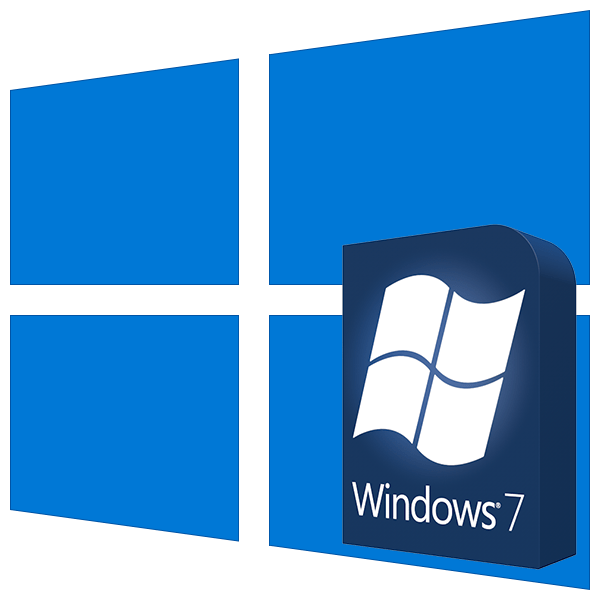

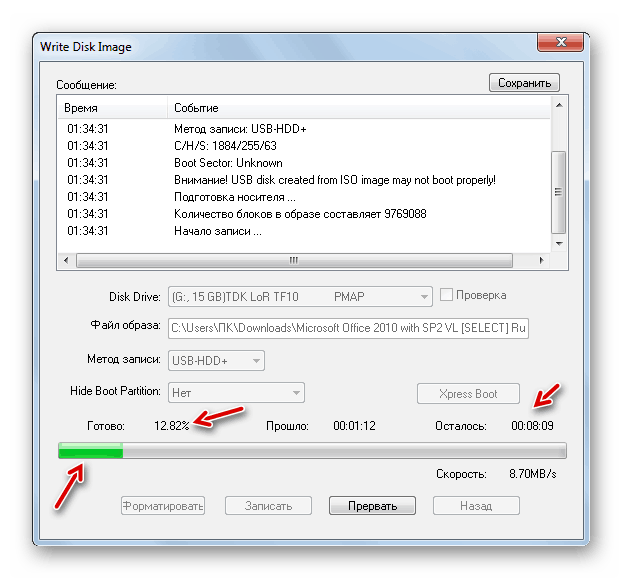
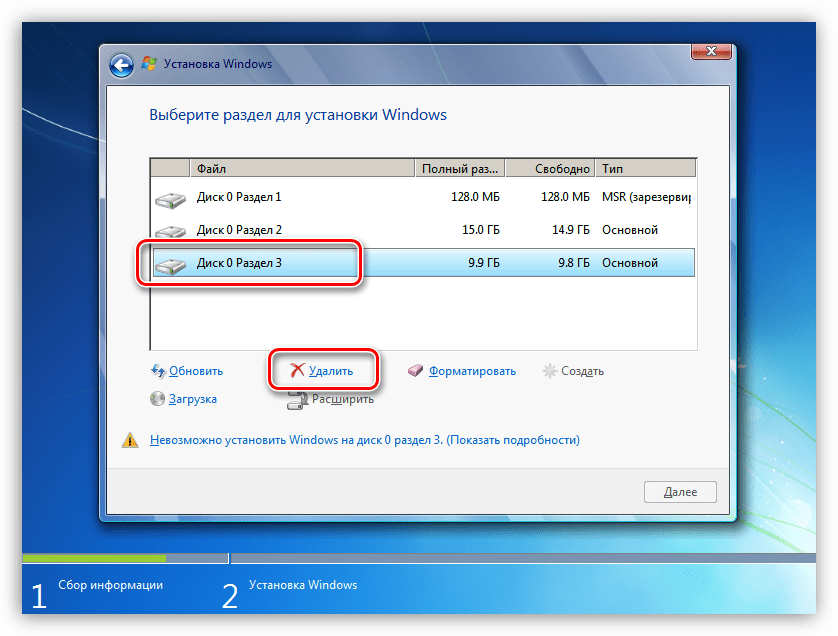
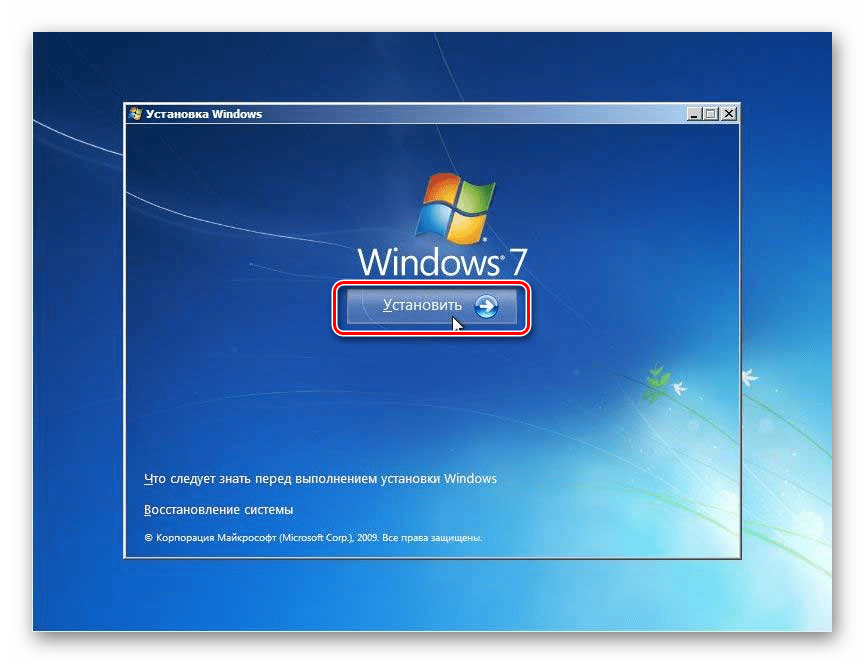

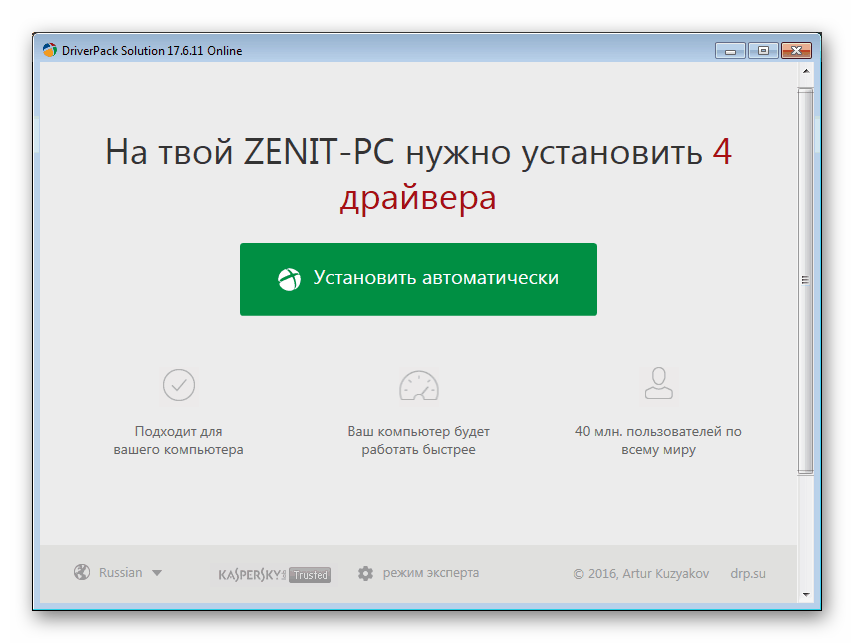
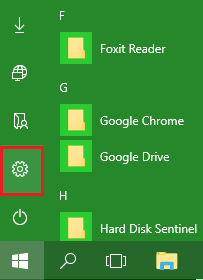
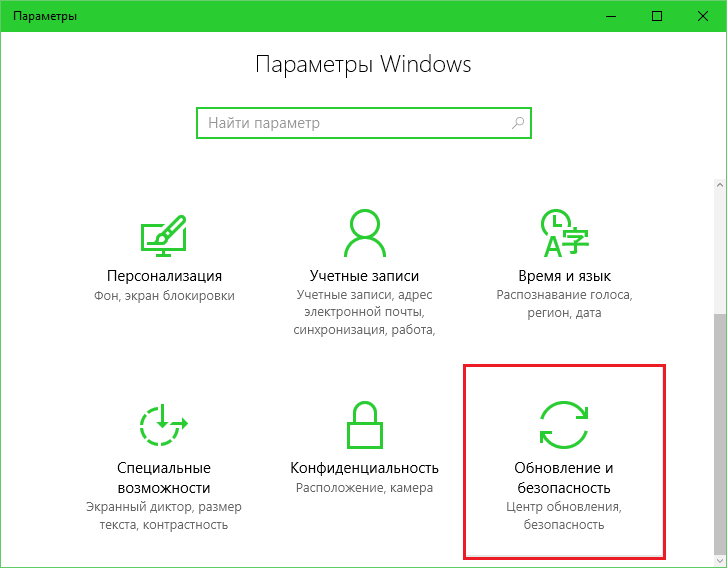

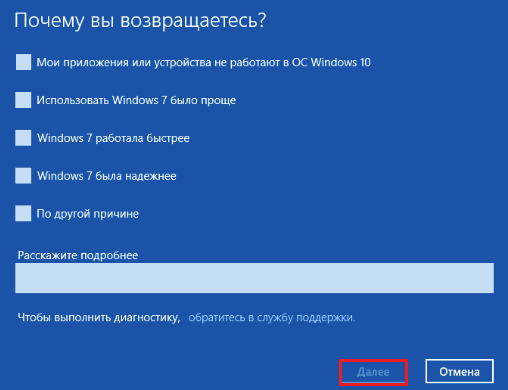

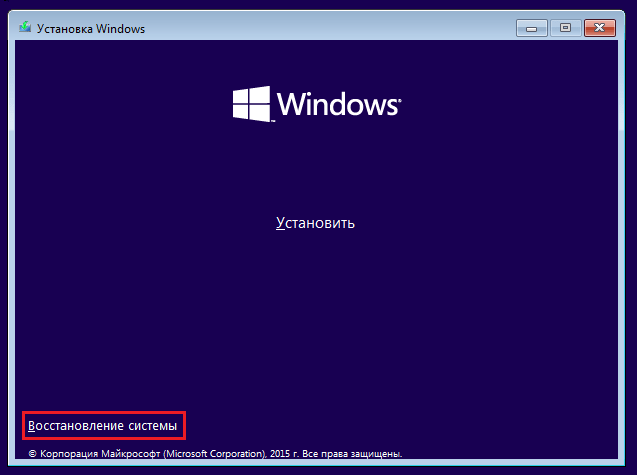
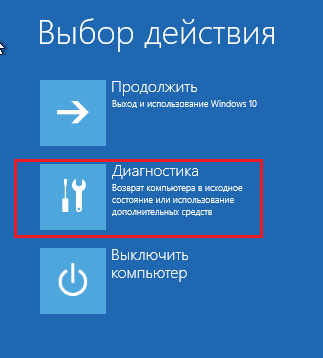
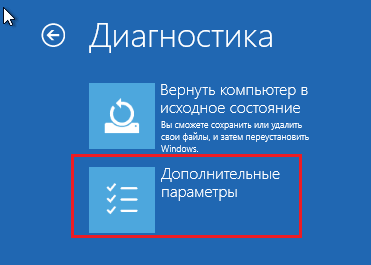
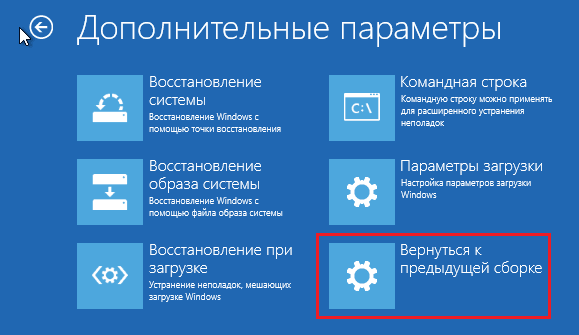

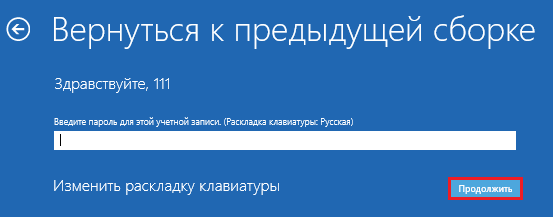
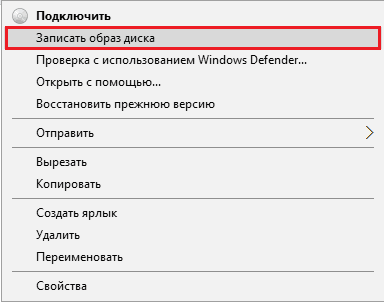

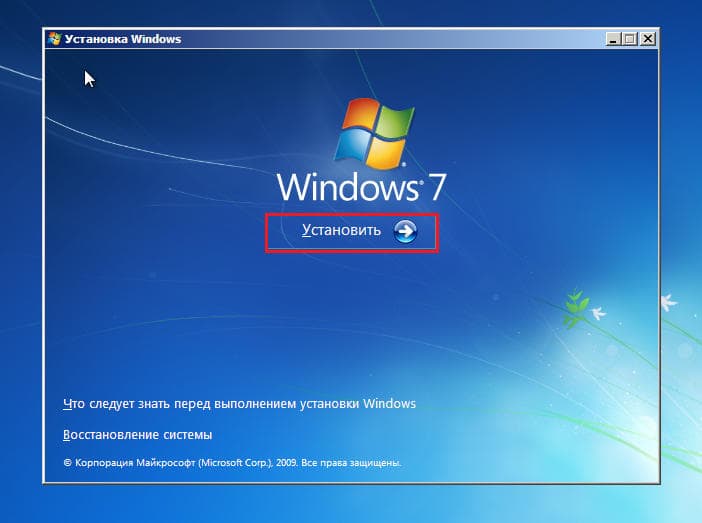
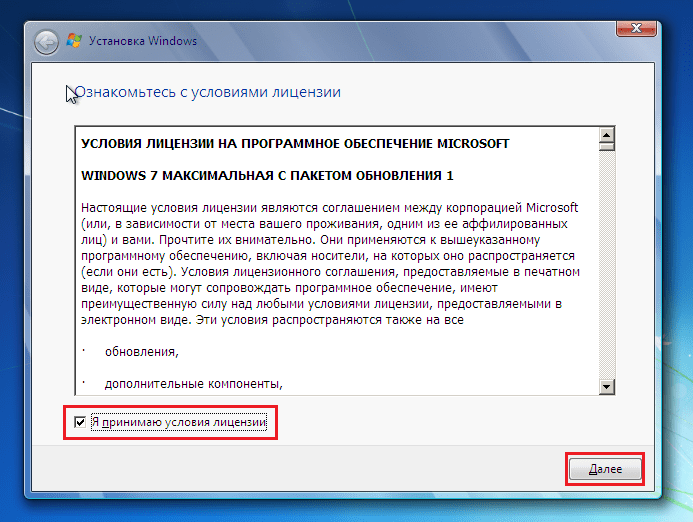

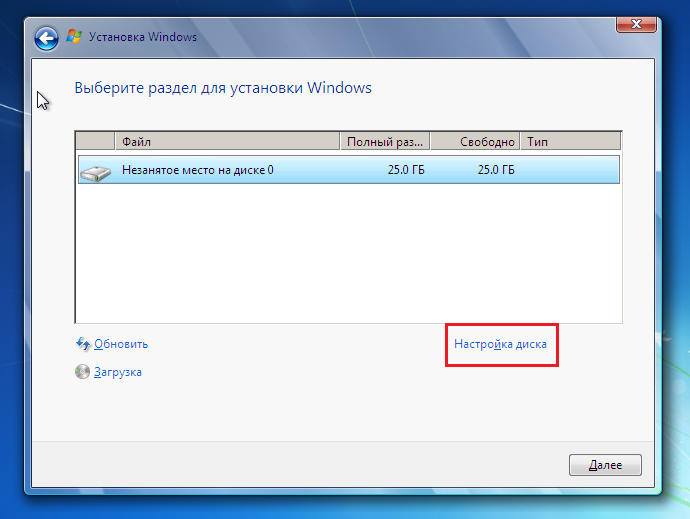
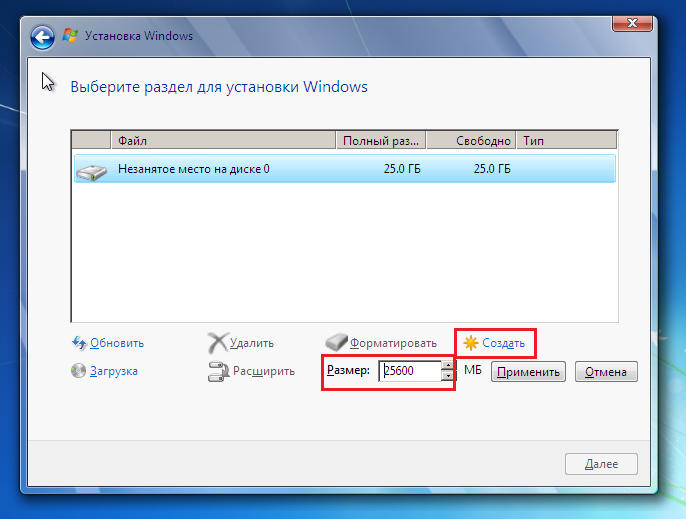
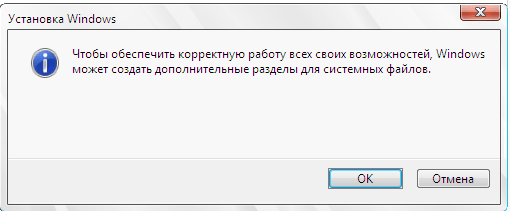
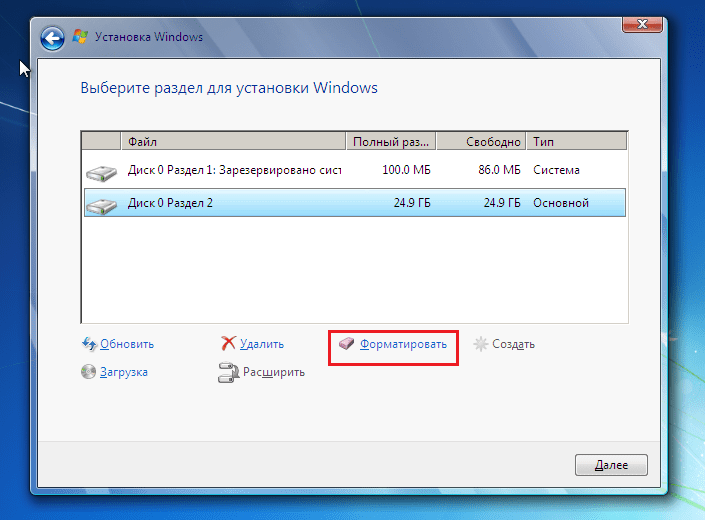
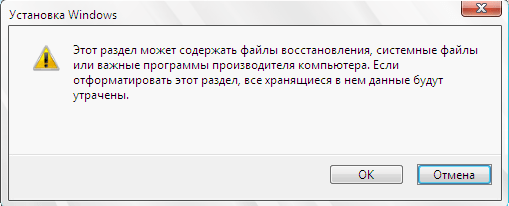
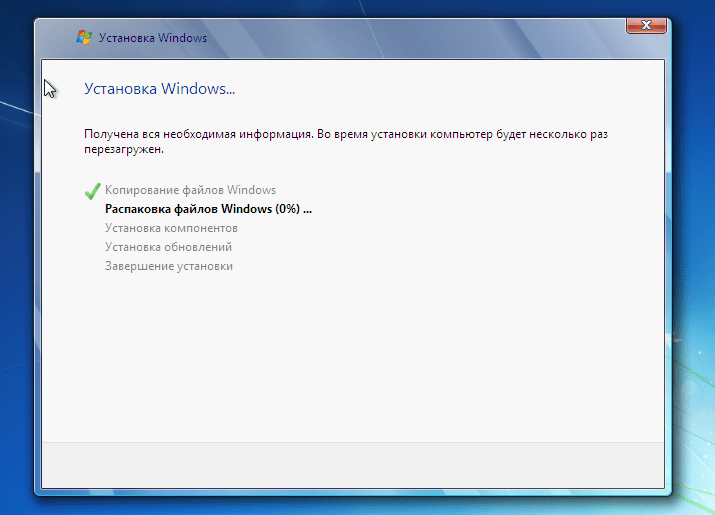
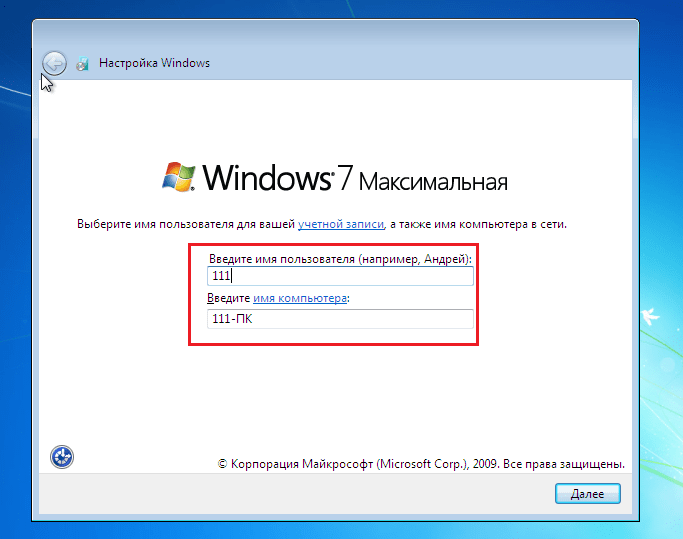
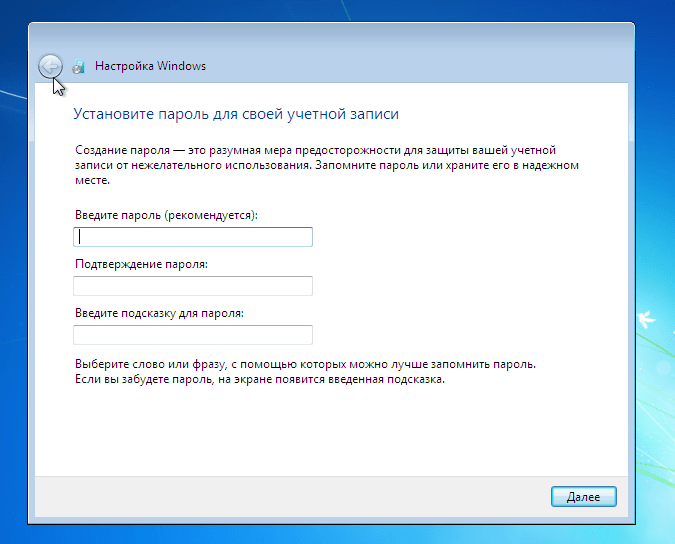
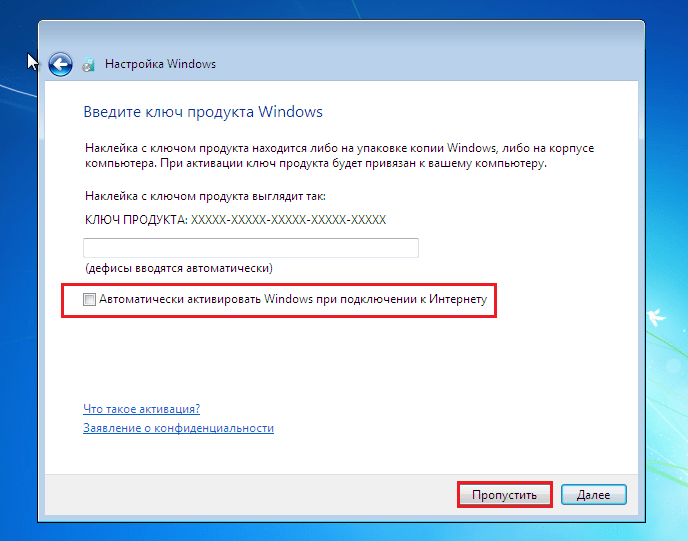
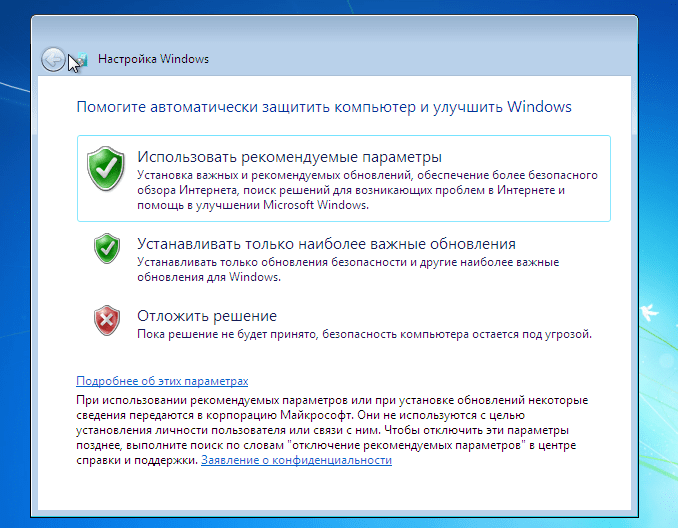
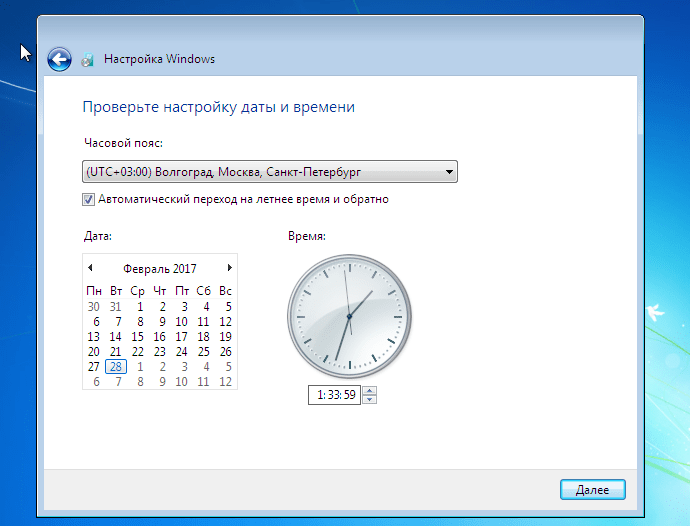
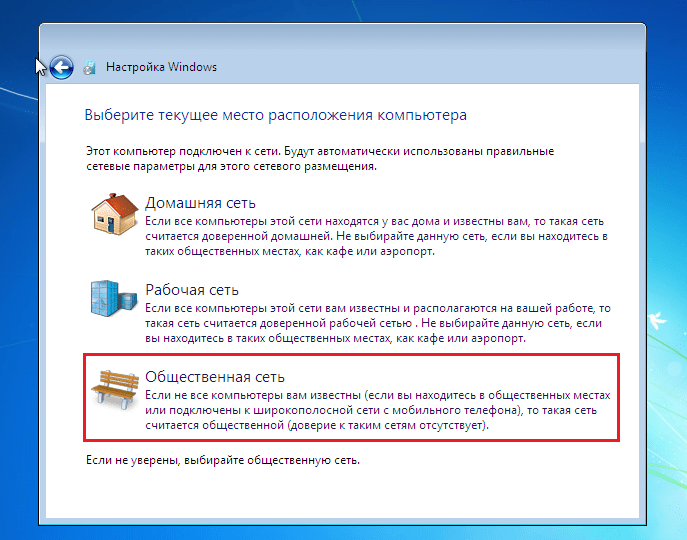
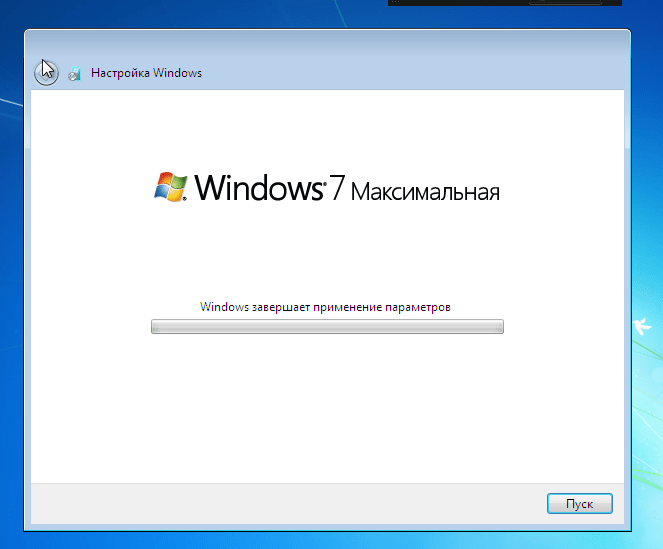

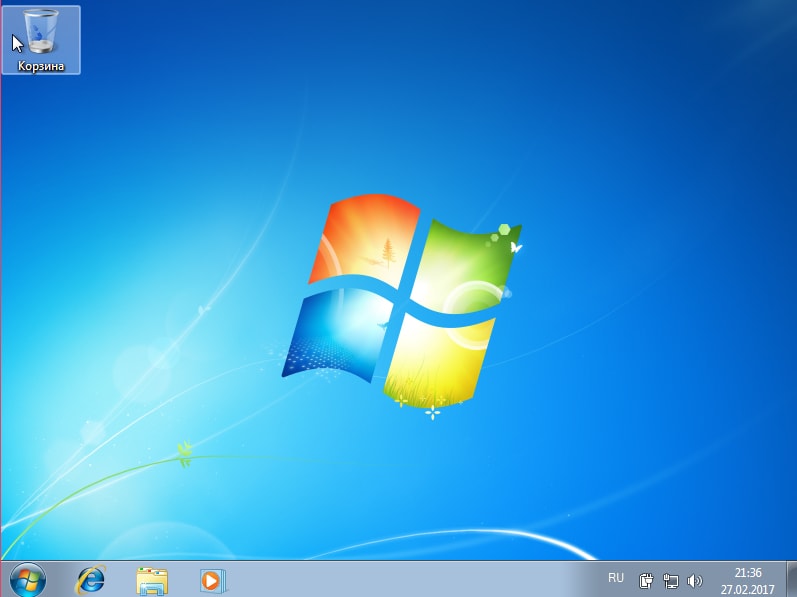


 Сообщение было отмечено persen27 как решение
Сообщение было отмечено persen27 как решение